word双面打印一正一反怎么调
来源:网络收集 点击: 时间:2024-05-10【导读】:
Word是我们在生活中经常使用的电脑软件,Word也给我们的生活带来了很多的便利,但是我们在使用的时候可能会遇到Word双面打印一正一反怎么调的问题,那么Word双面打印一正一反怎么调呢?这篇经验给大家介绍一下Word双面打印一正一反怎么调的方法品牌型号:小新air15锐龙2021系统版本:Windows 10软件版本:Microsoft Word 2019方法一1/12分步阅读 2/12
2/12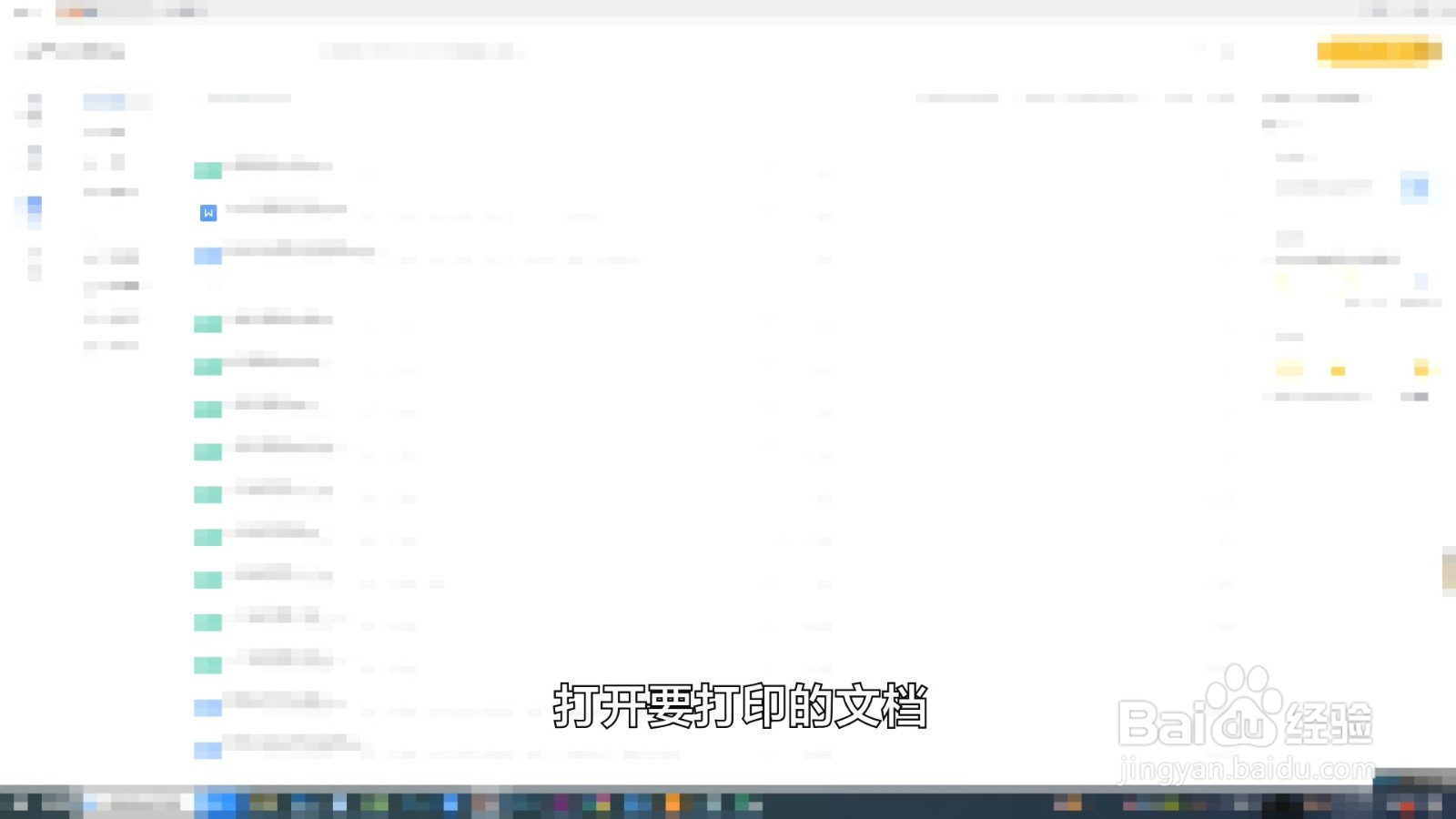 3/12
3/12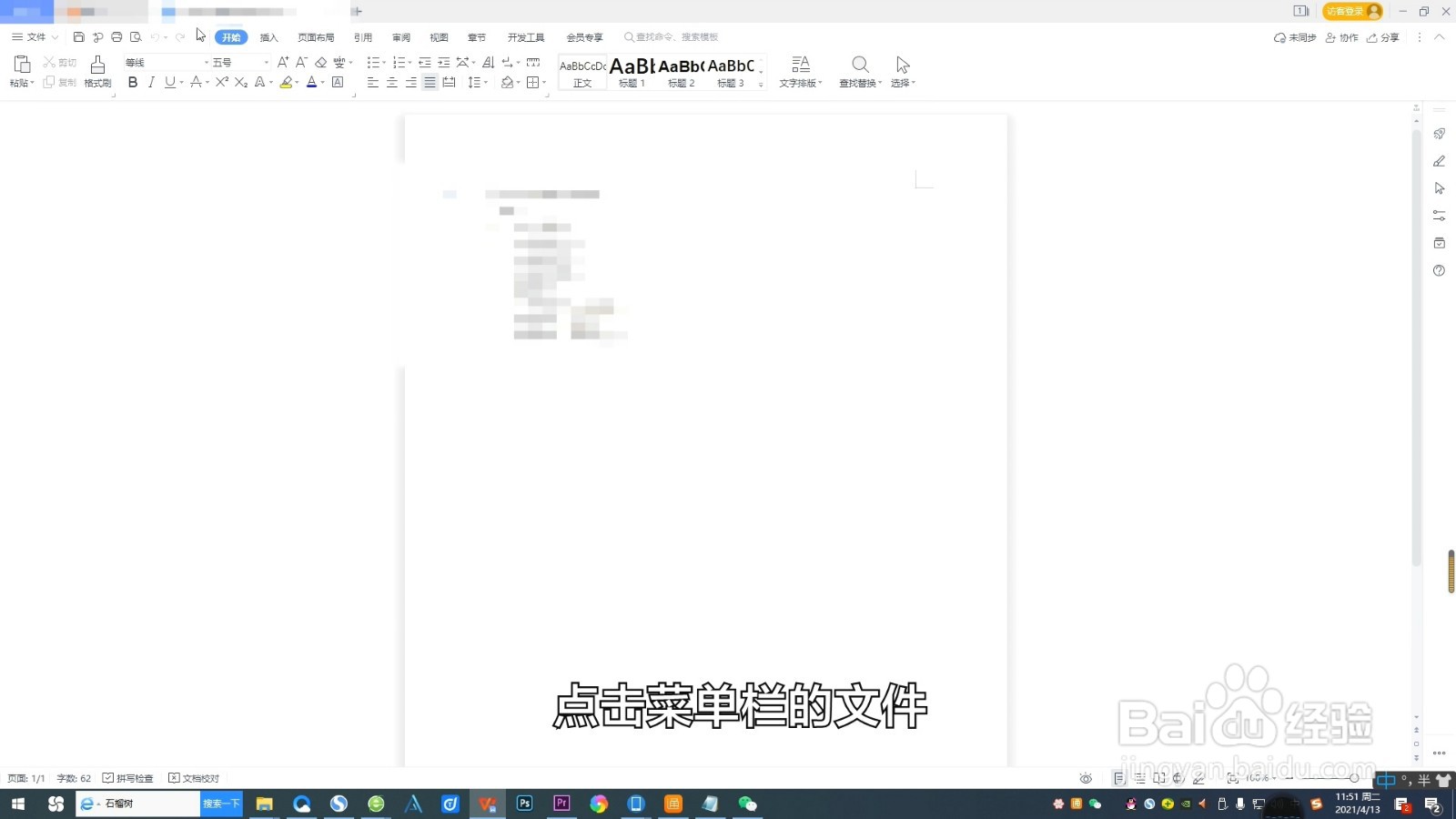 4/12
4/12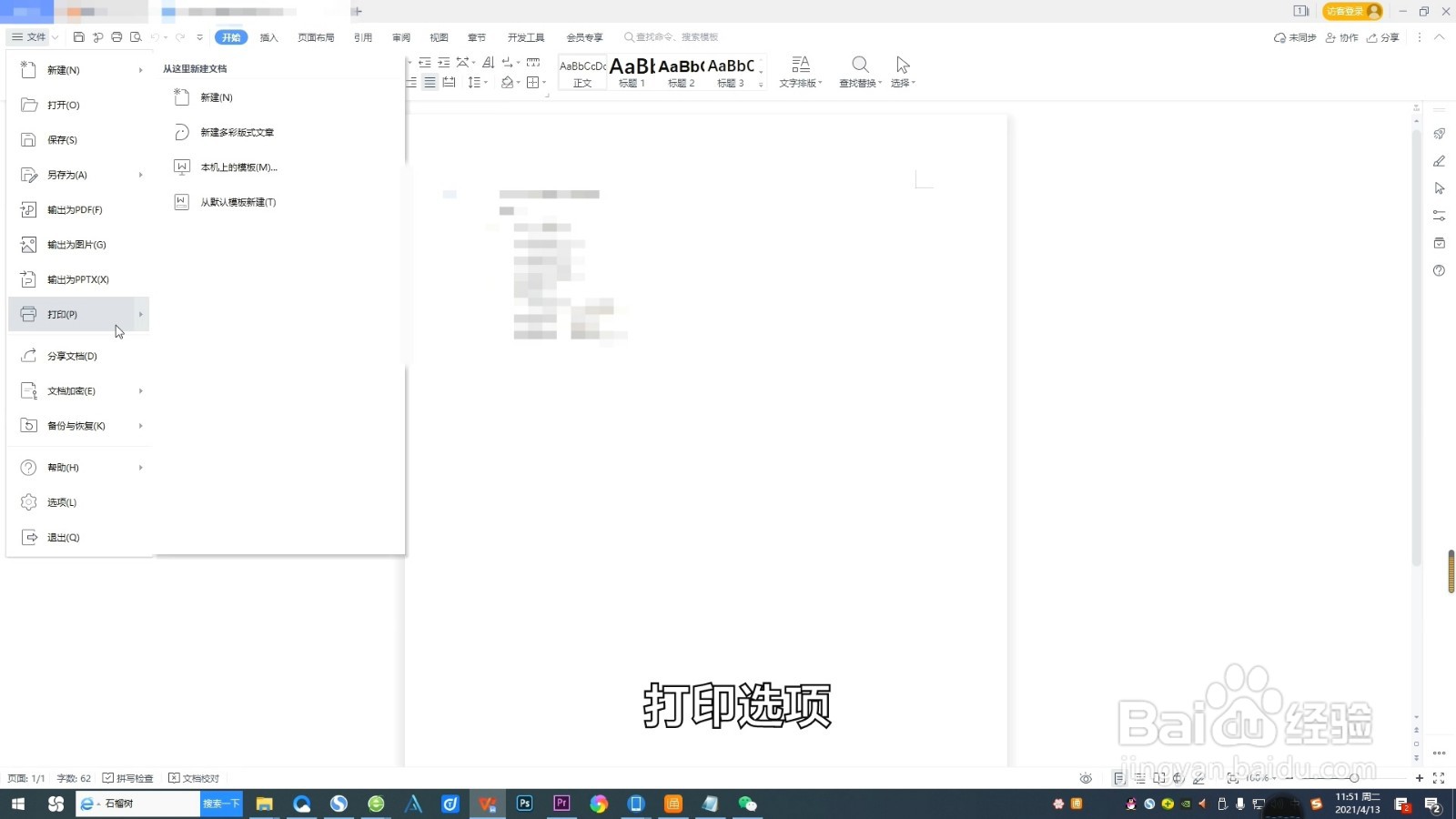 5/12
5/12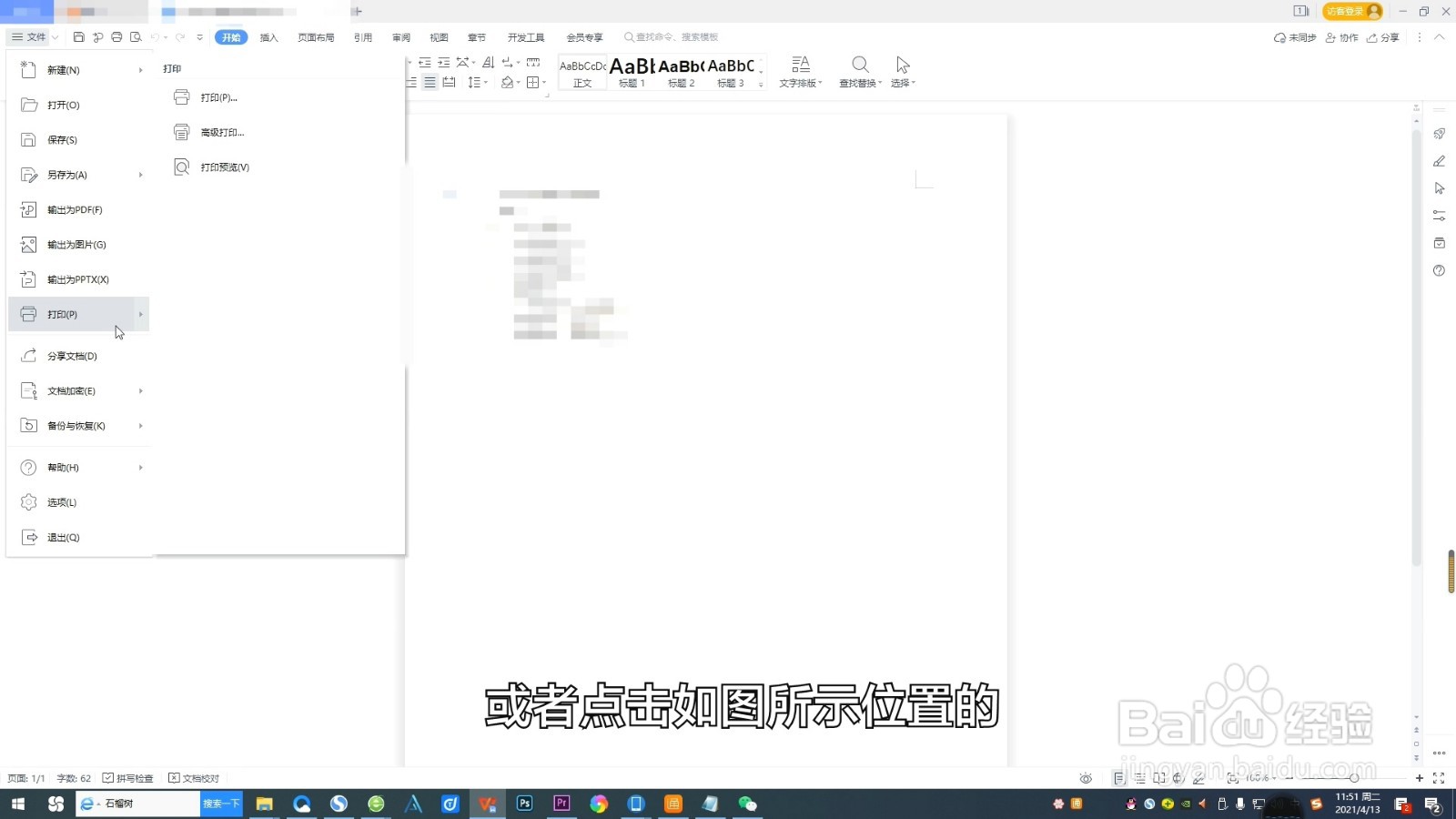 6/12
6/12 7/12
7/12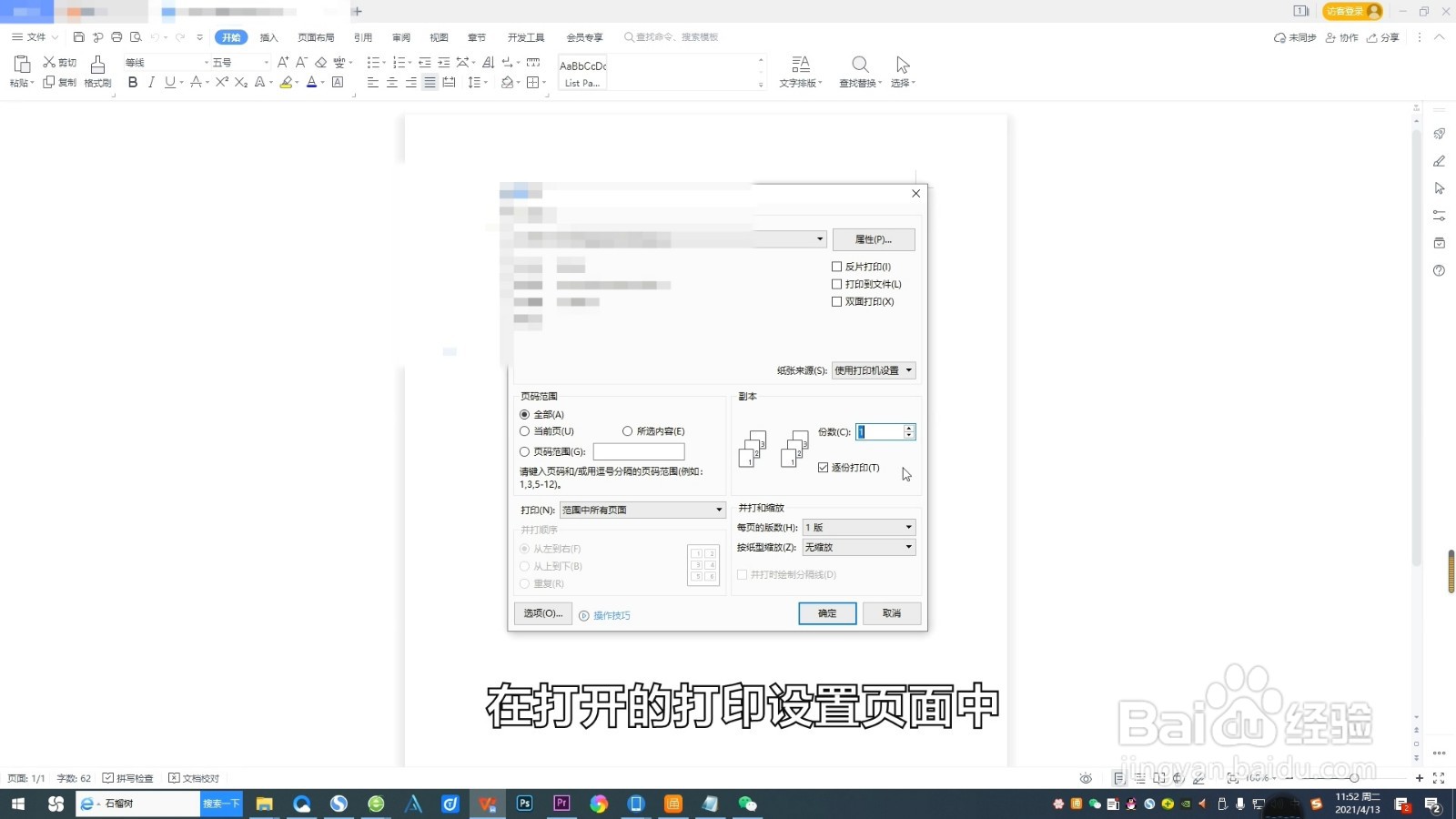 8/12
8/12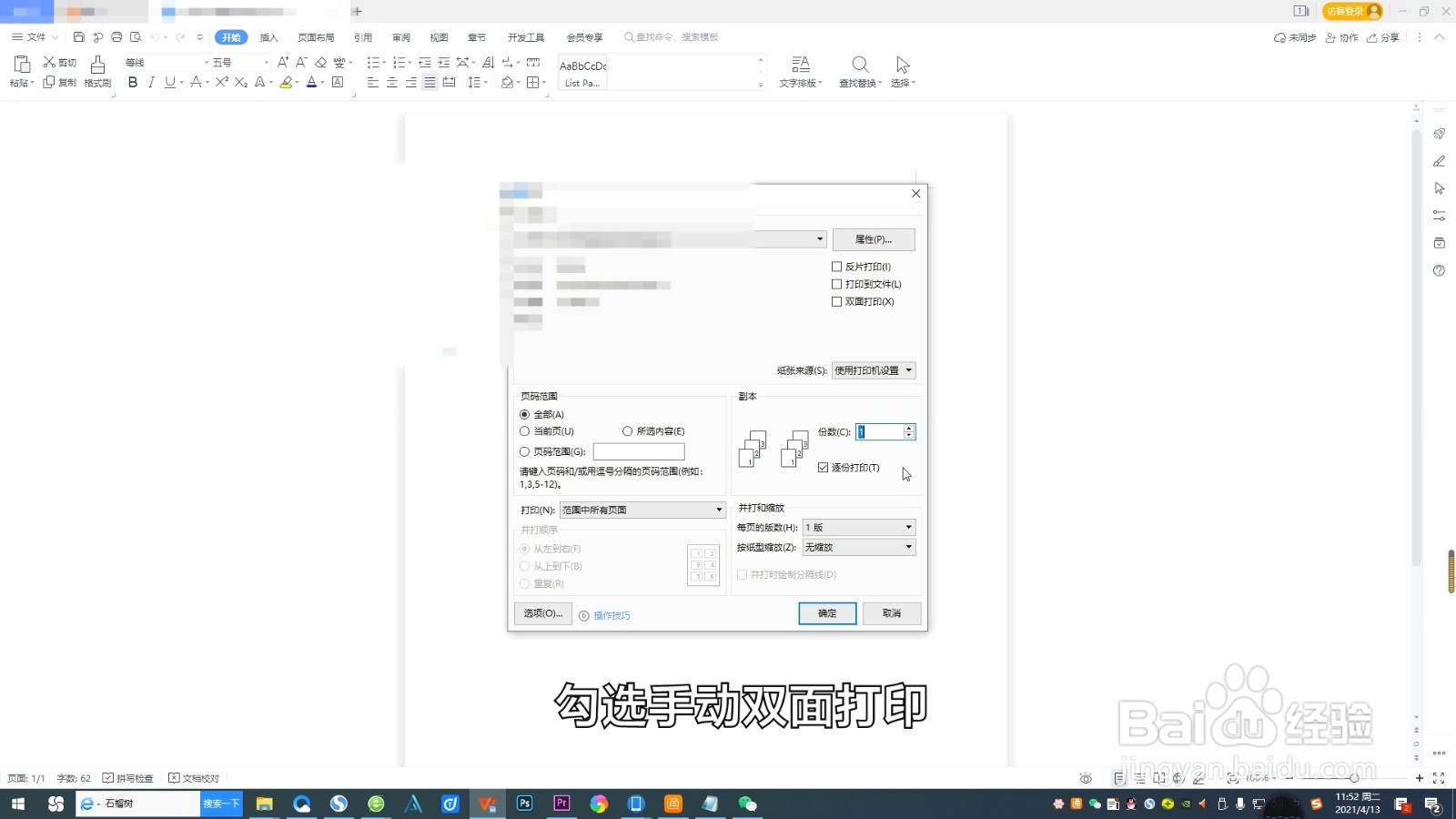 9/12
9/12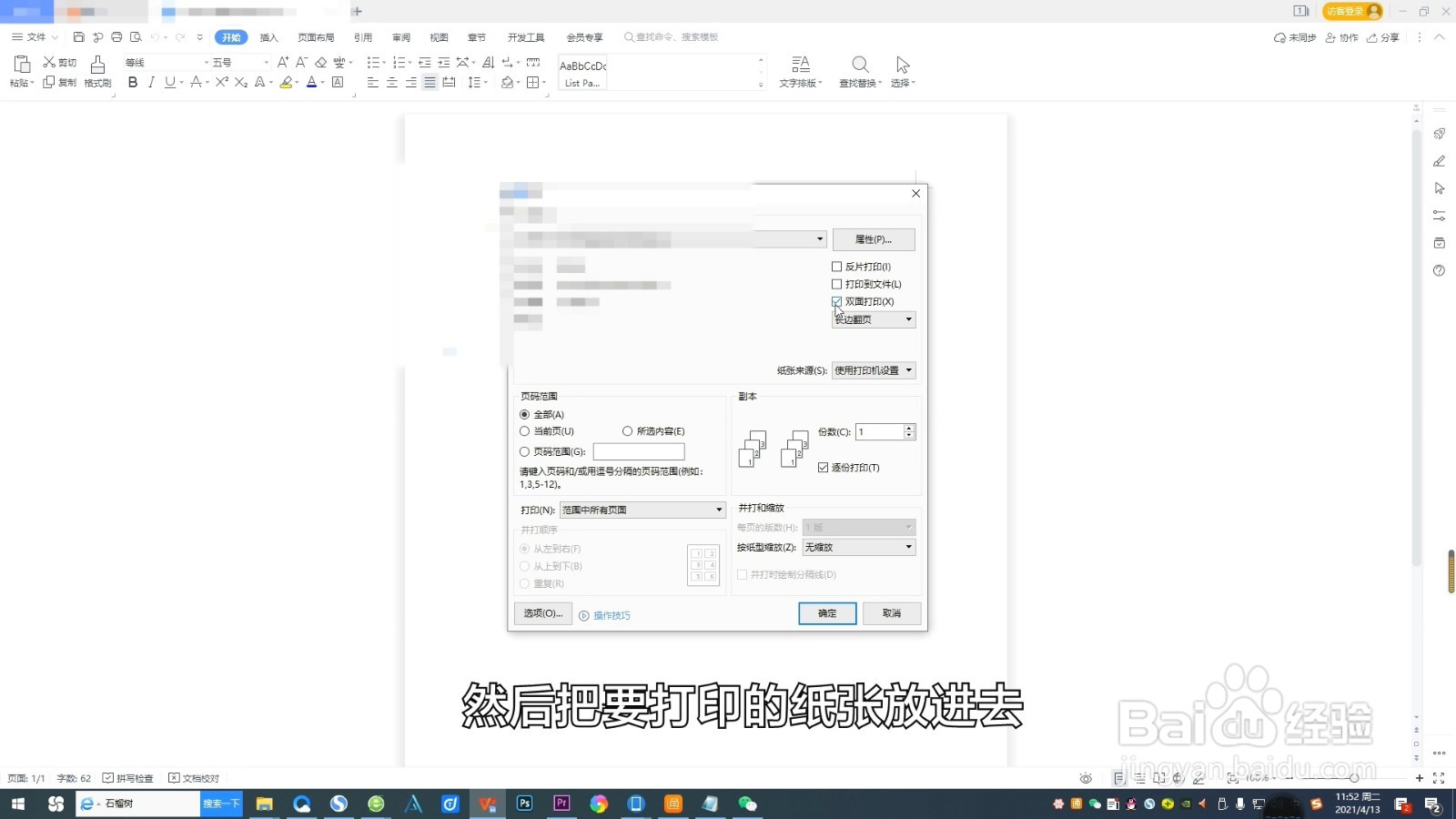 10/12
10/12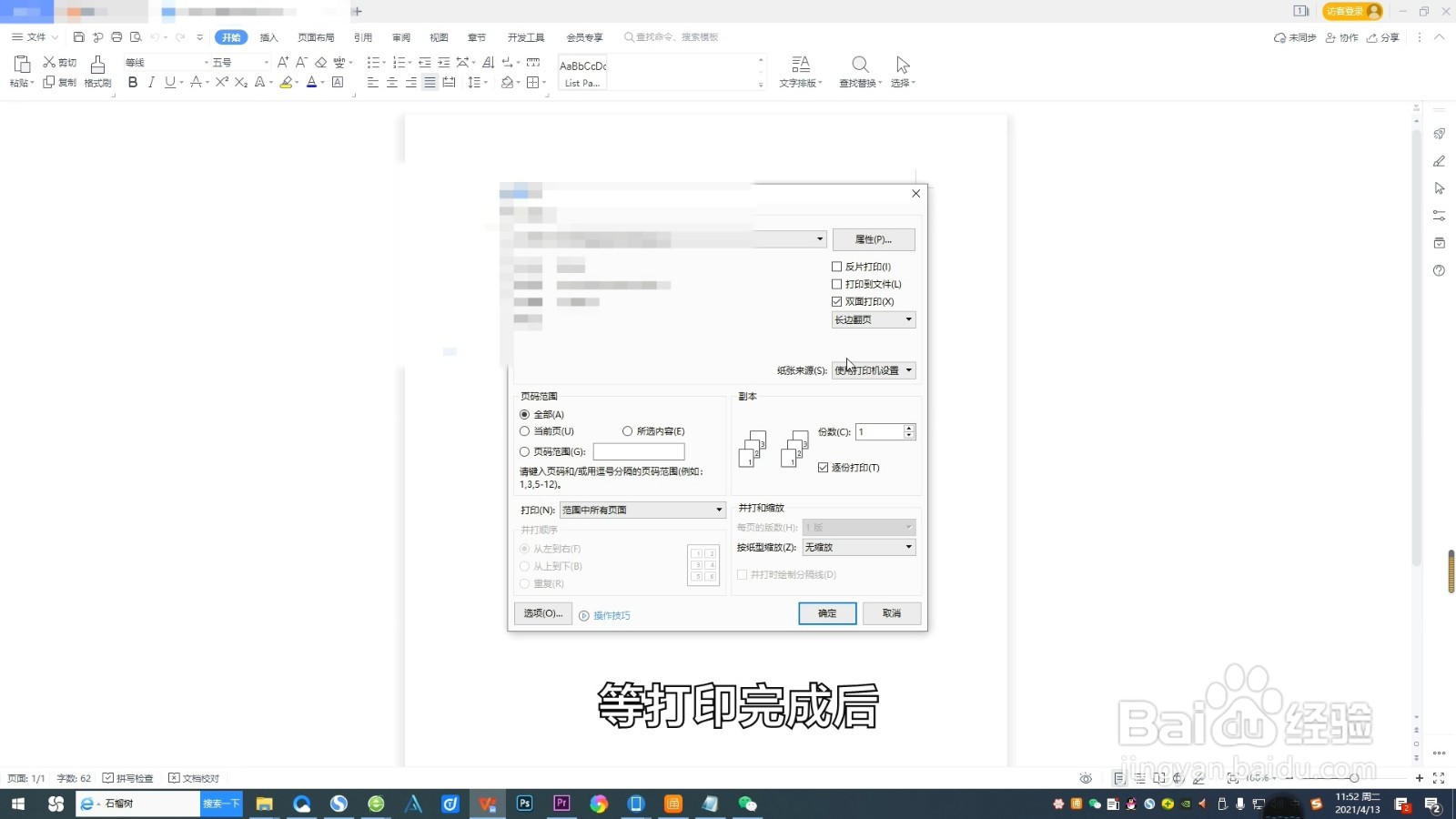 11/12
11/12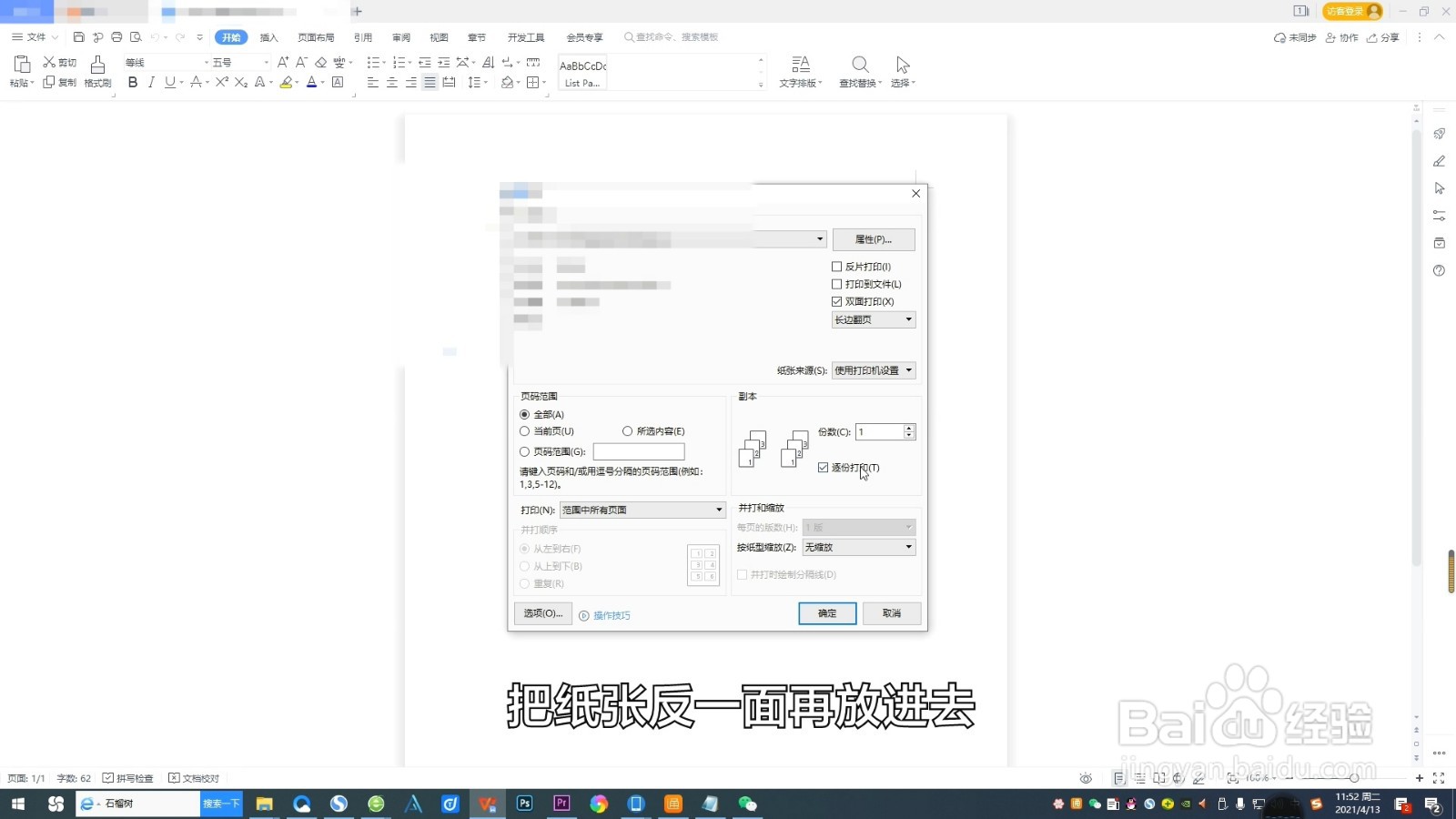 12/12
12/12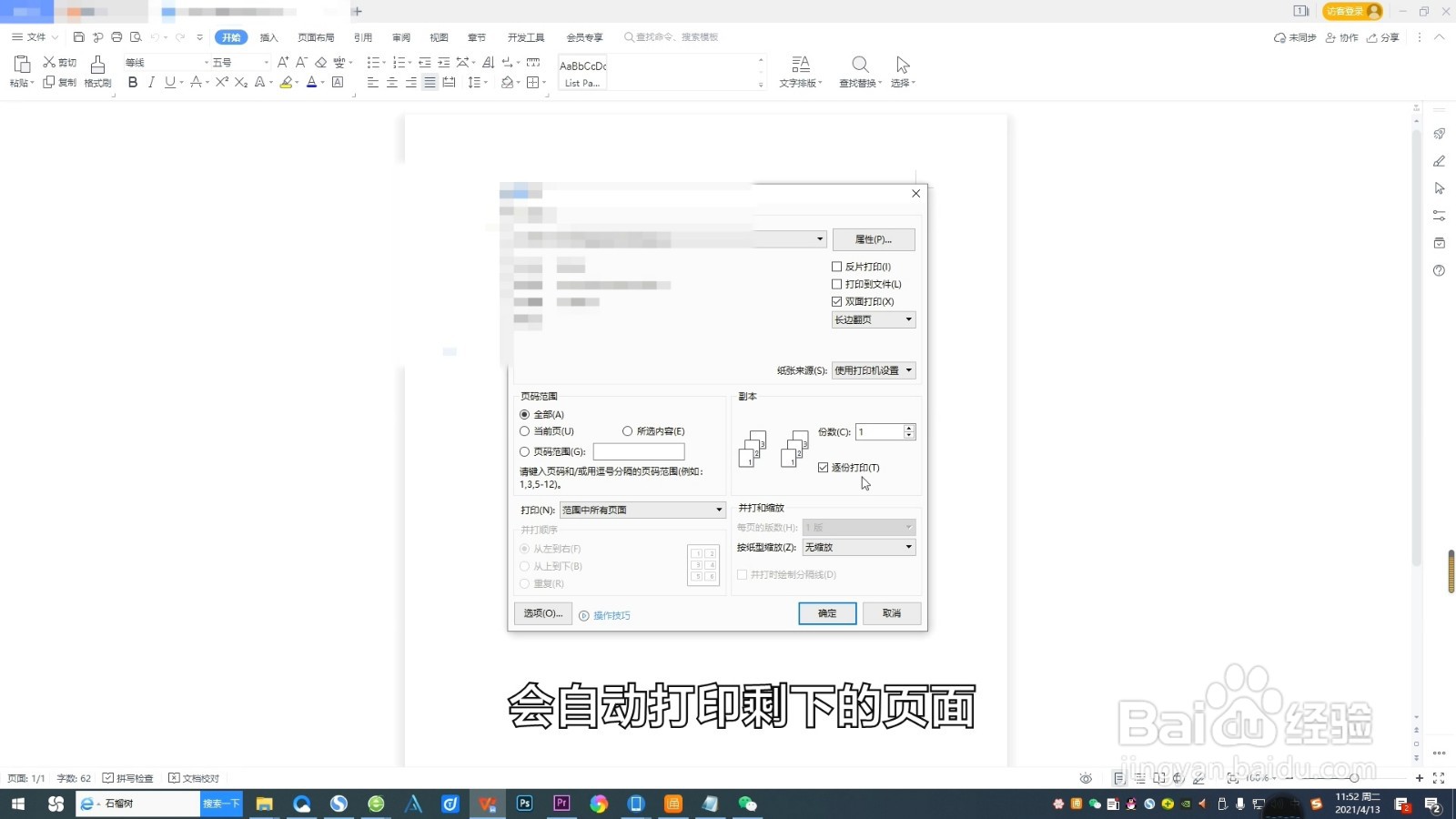 方法二1/8
方法二1/8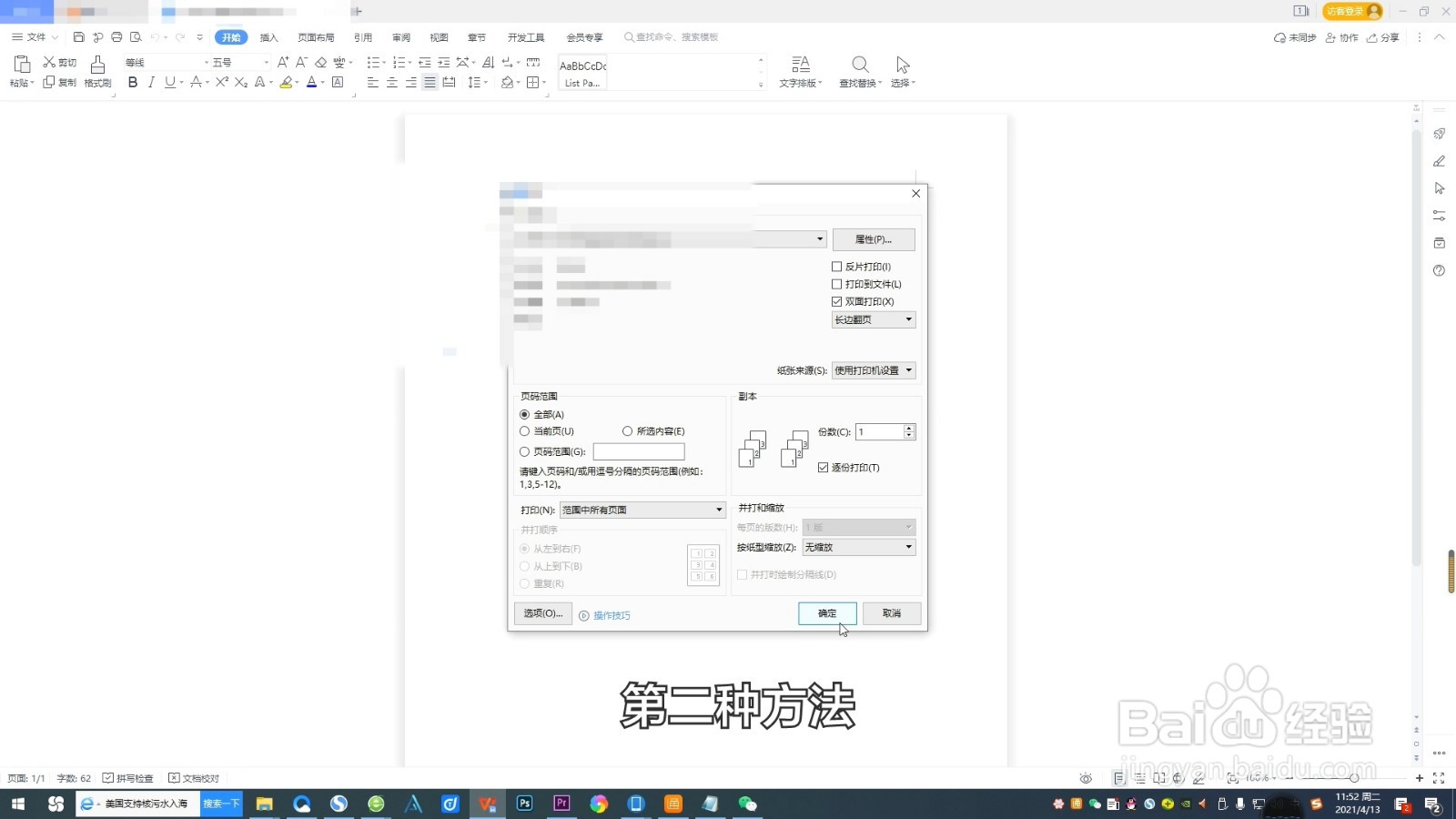 2/8
2/8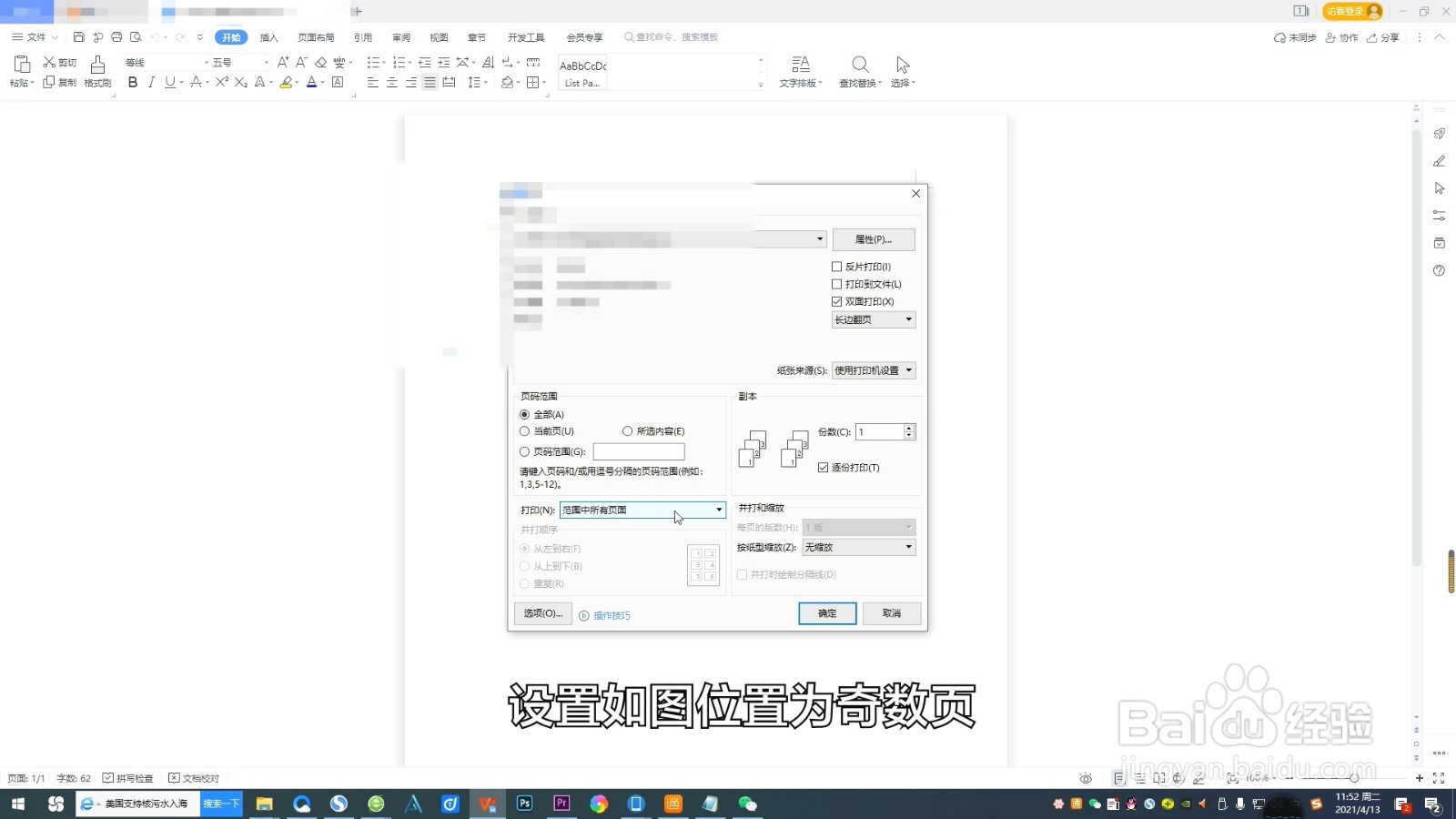 3/8
3/8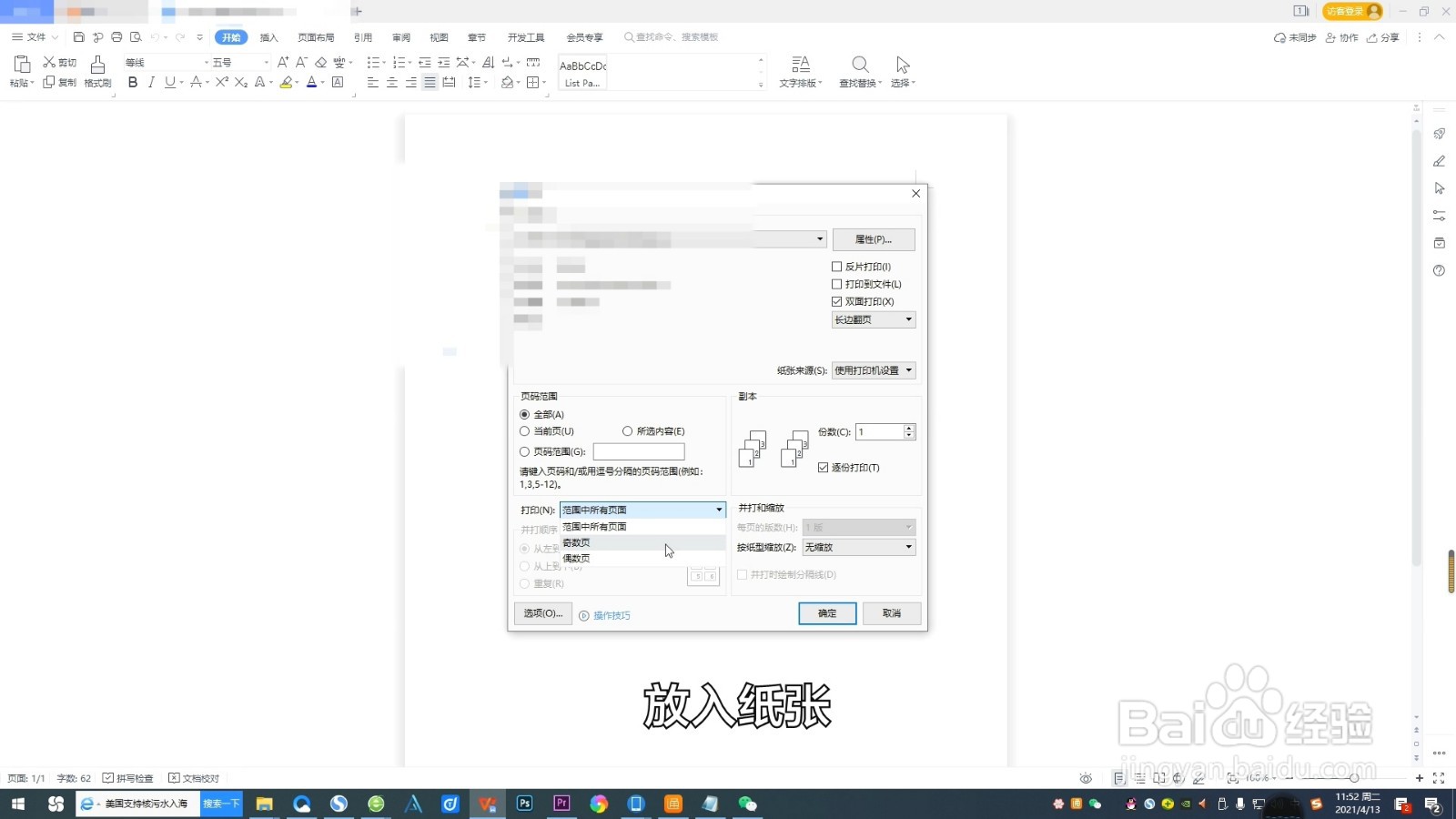 4/8
4/8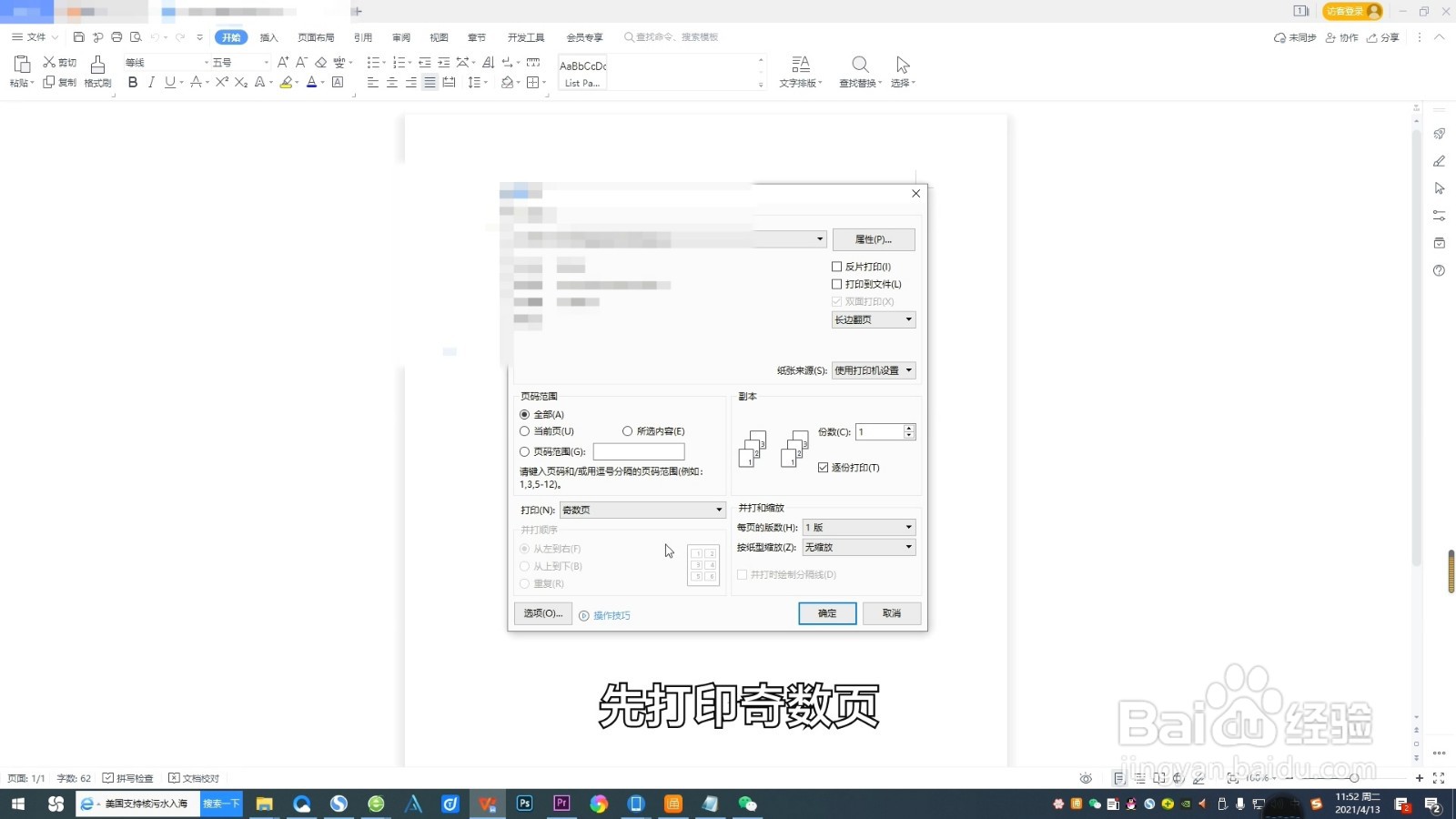 5/8
5/8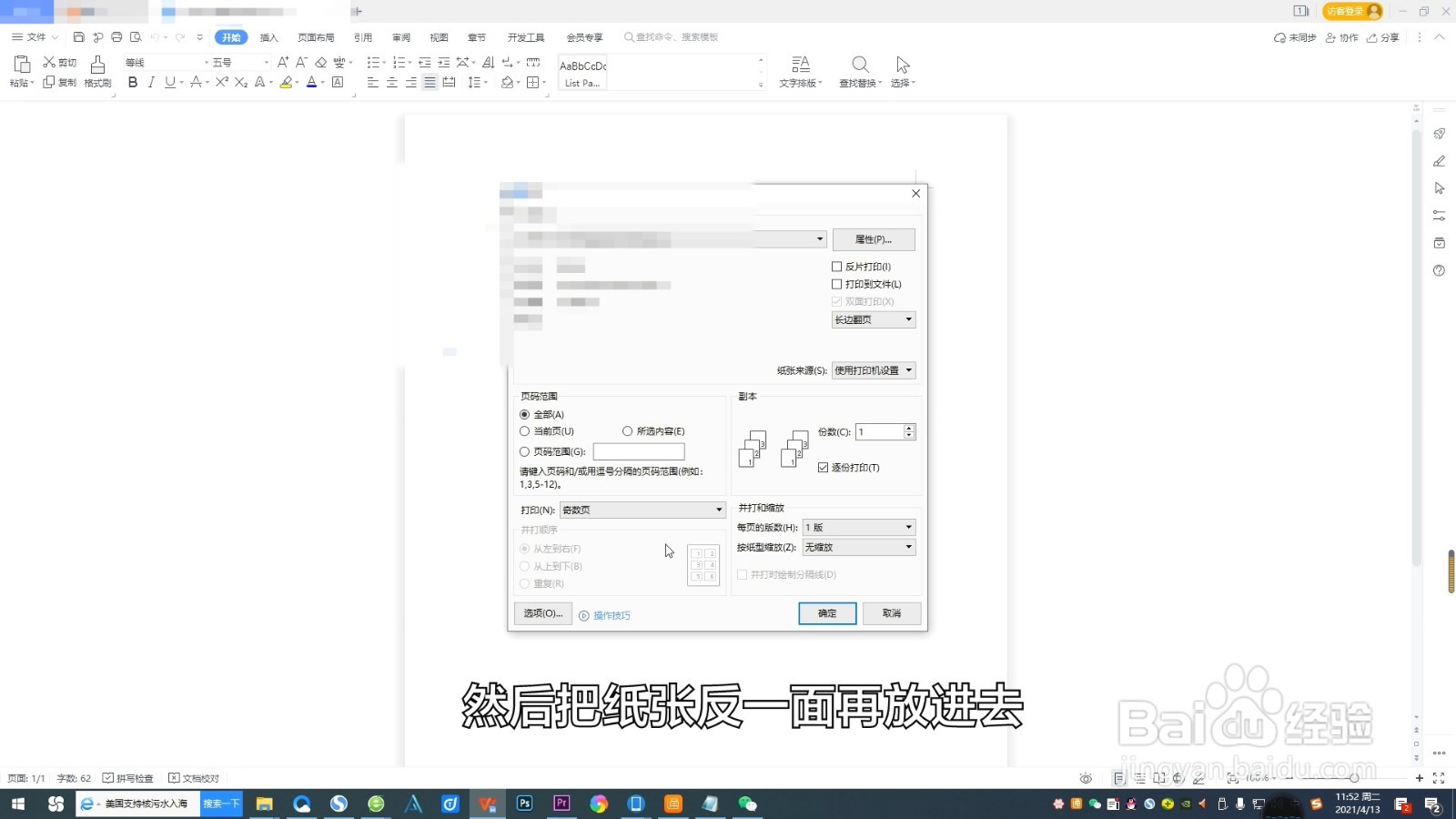 6/8
6/8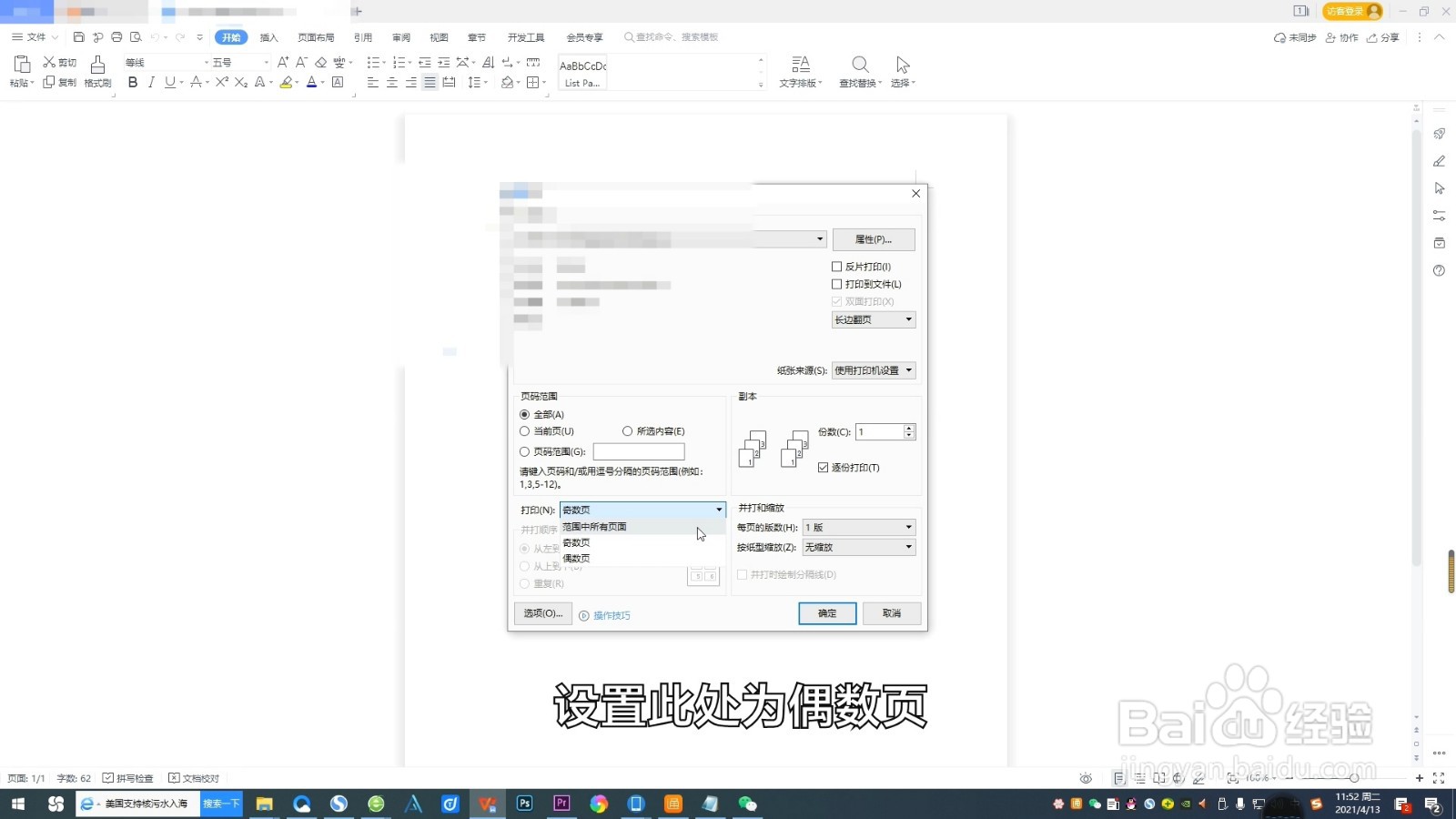 7/8
7/8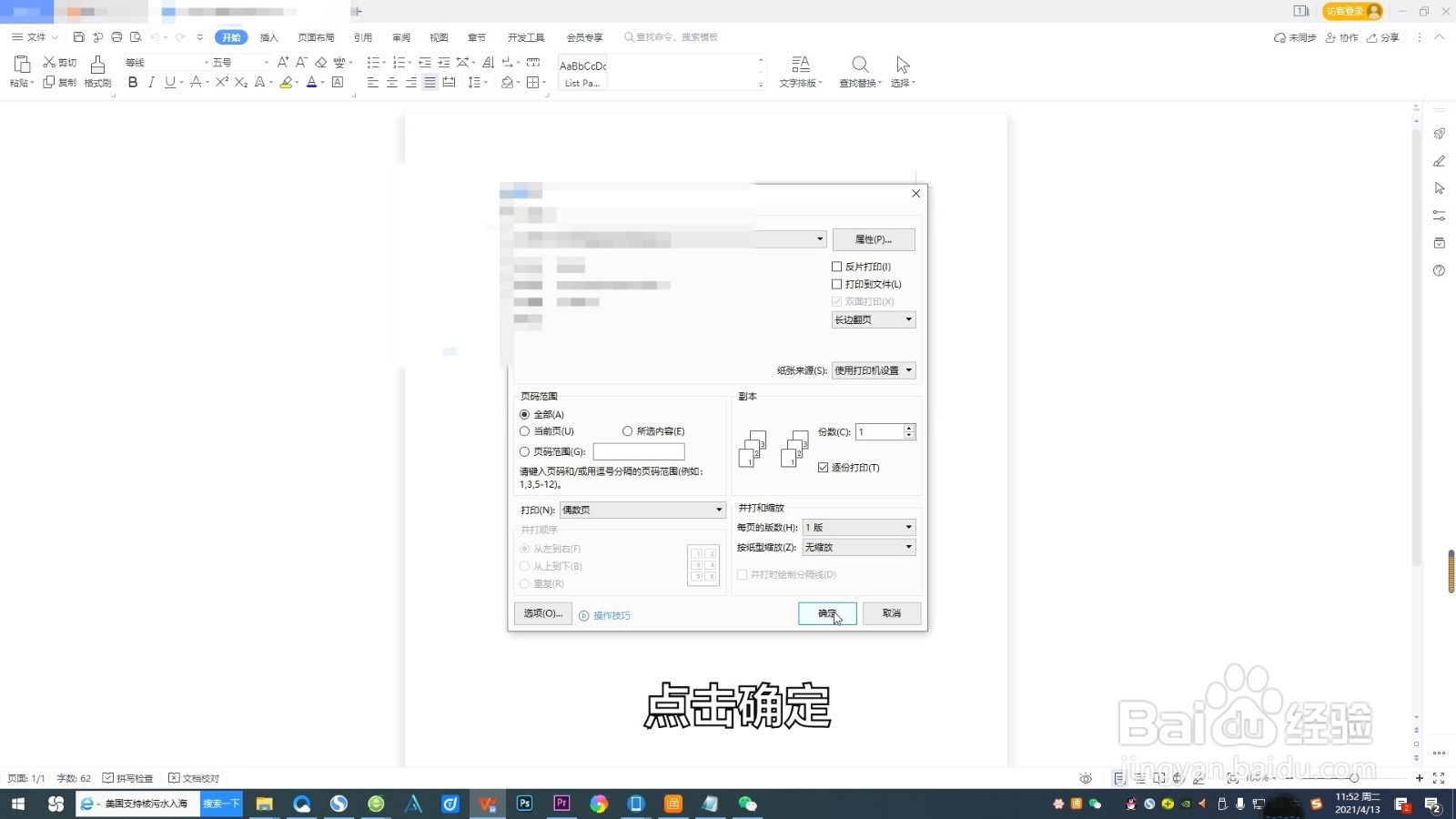 8/8
8/8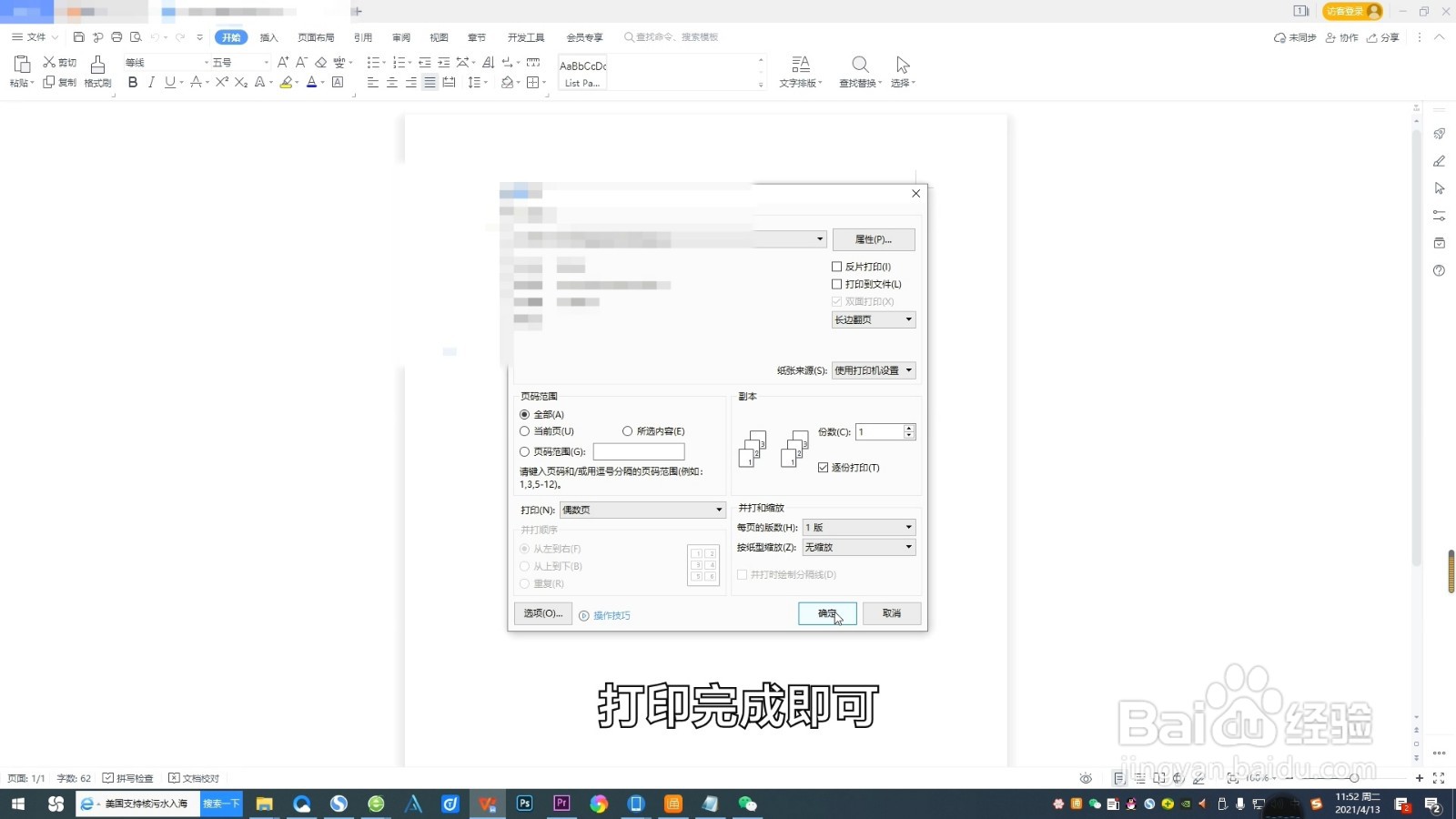 方法三1/8
方法三1/8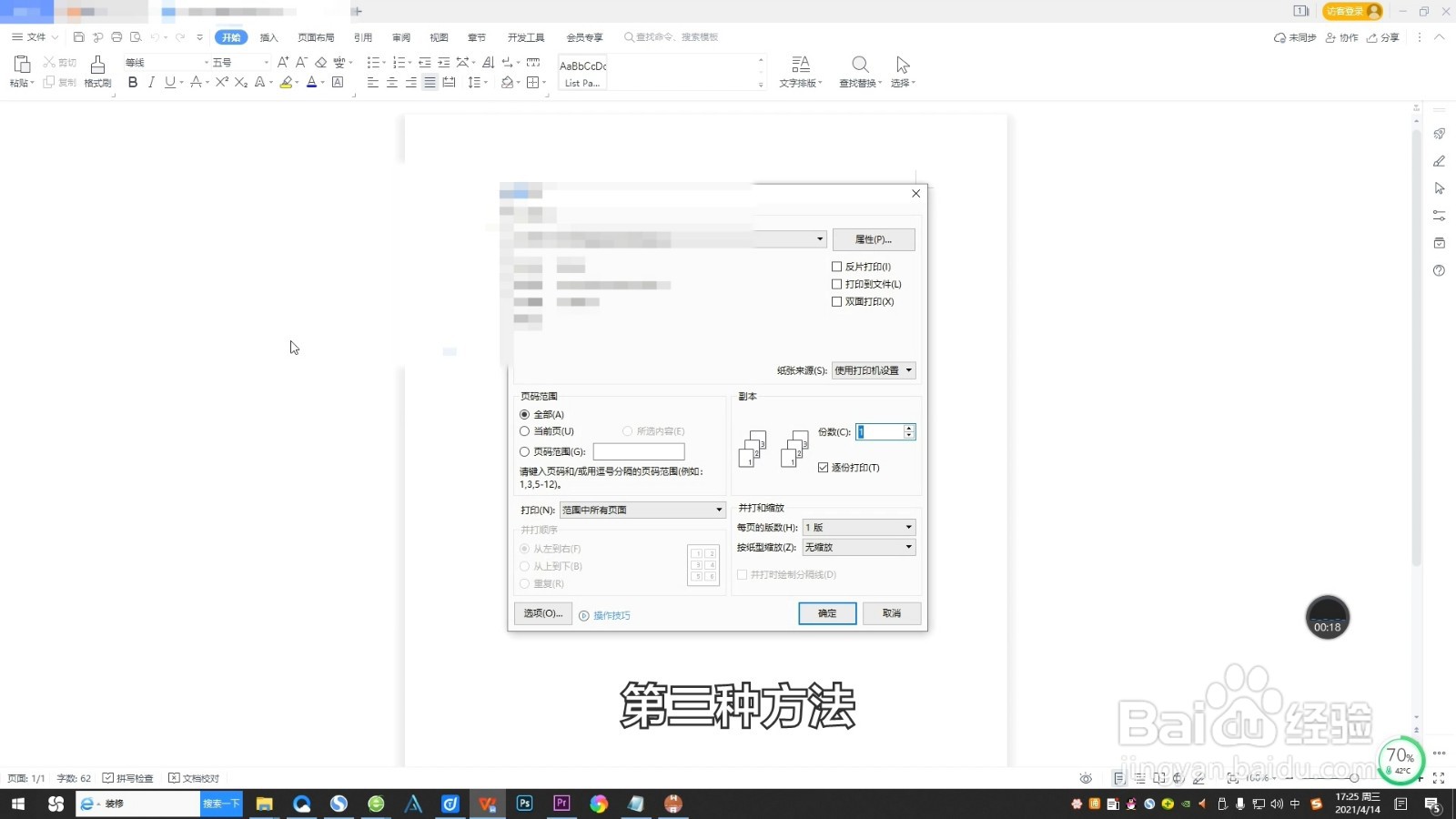 2/8
2/8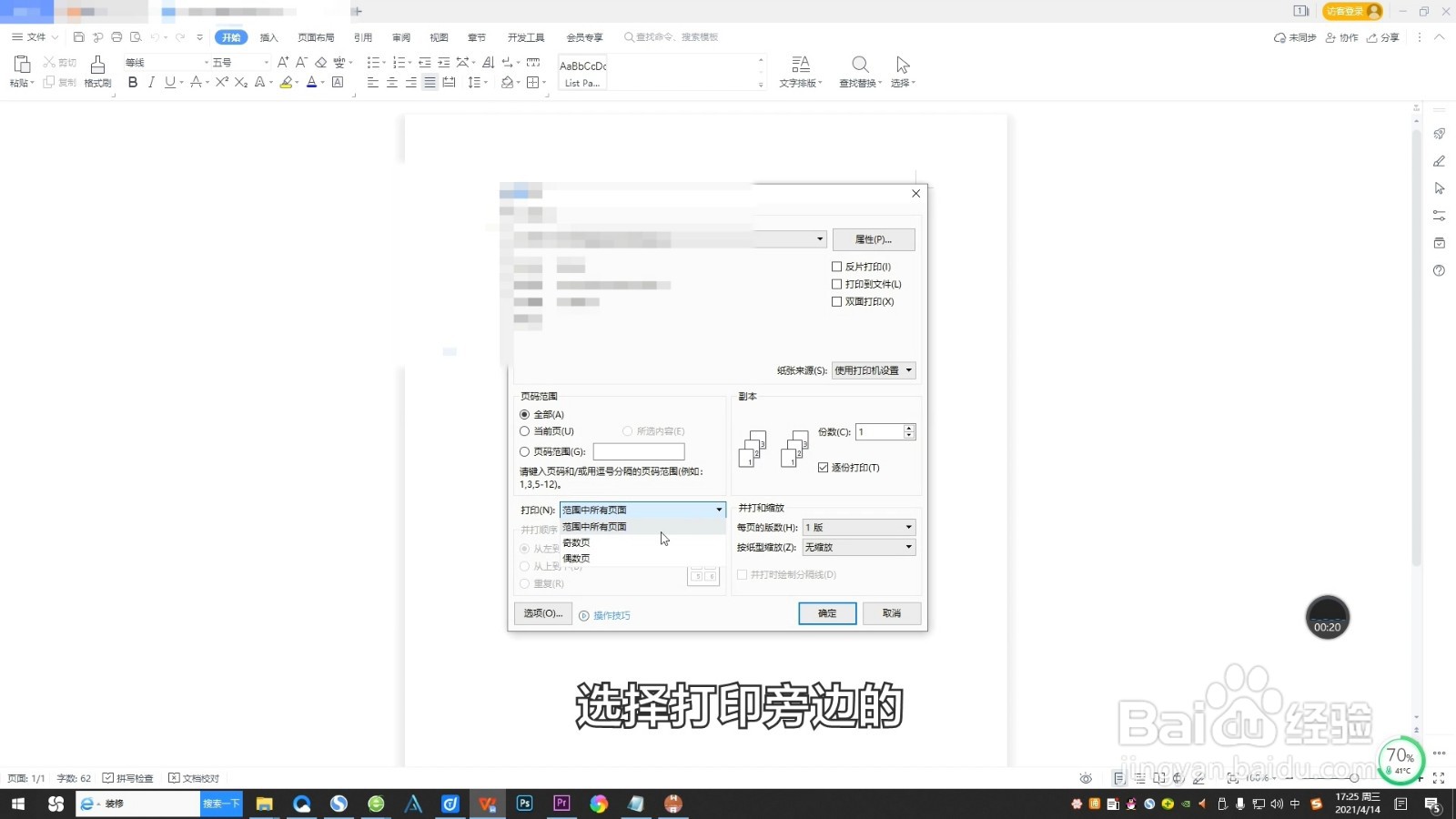 3/8
3/8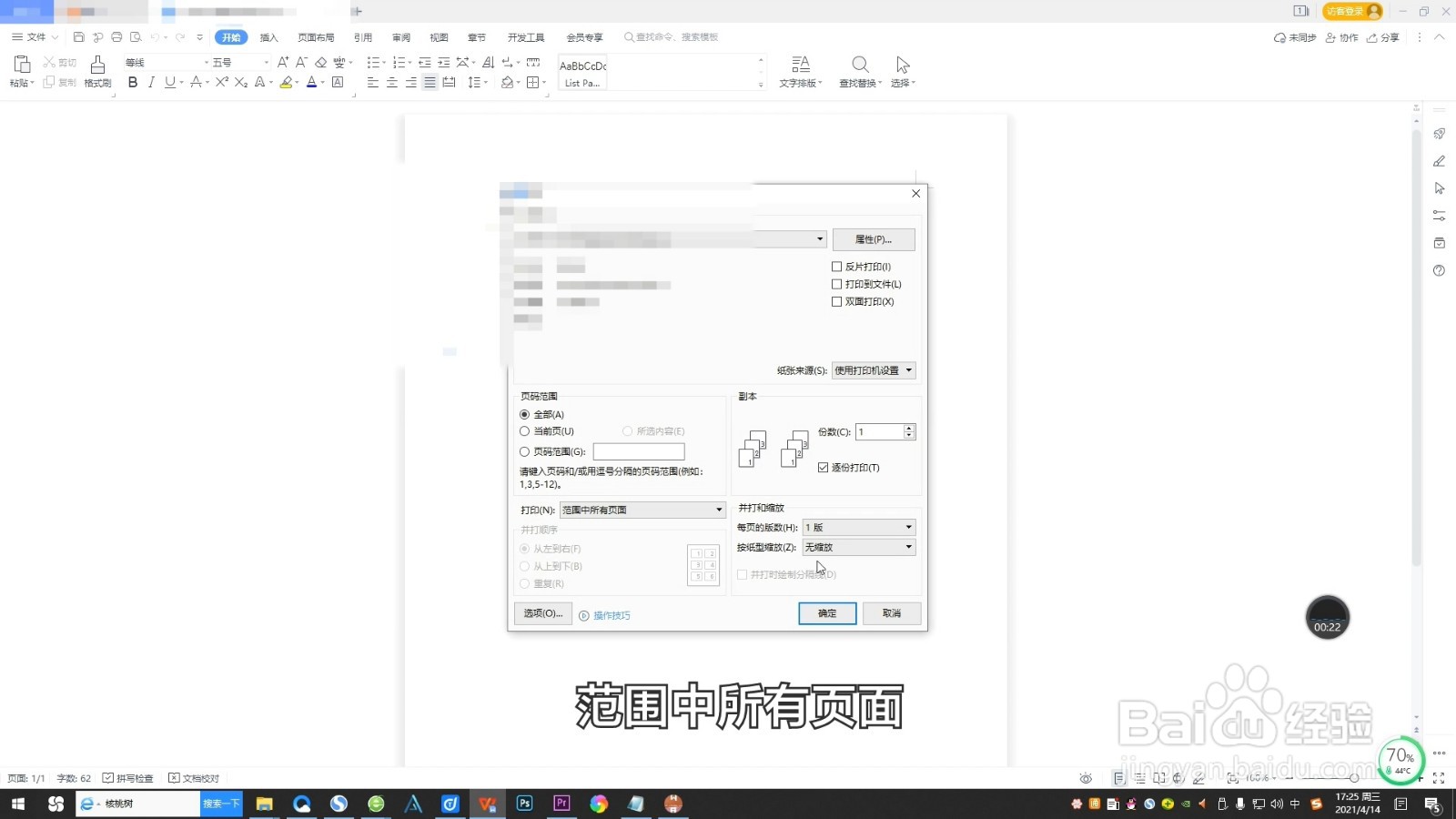 4/8
4/8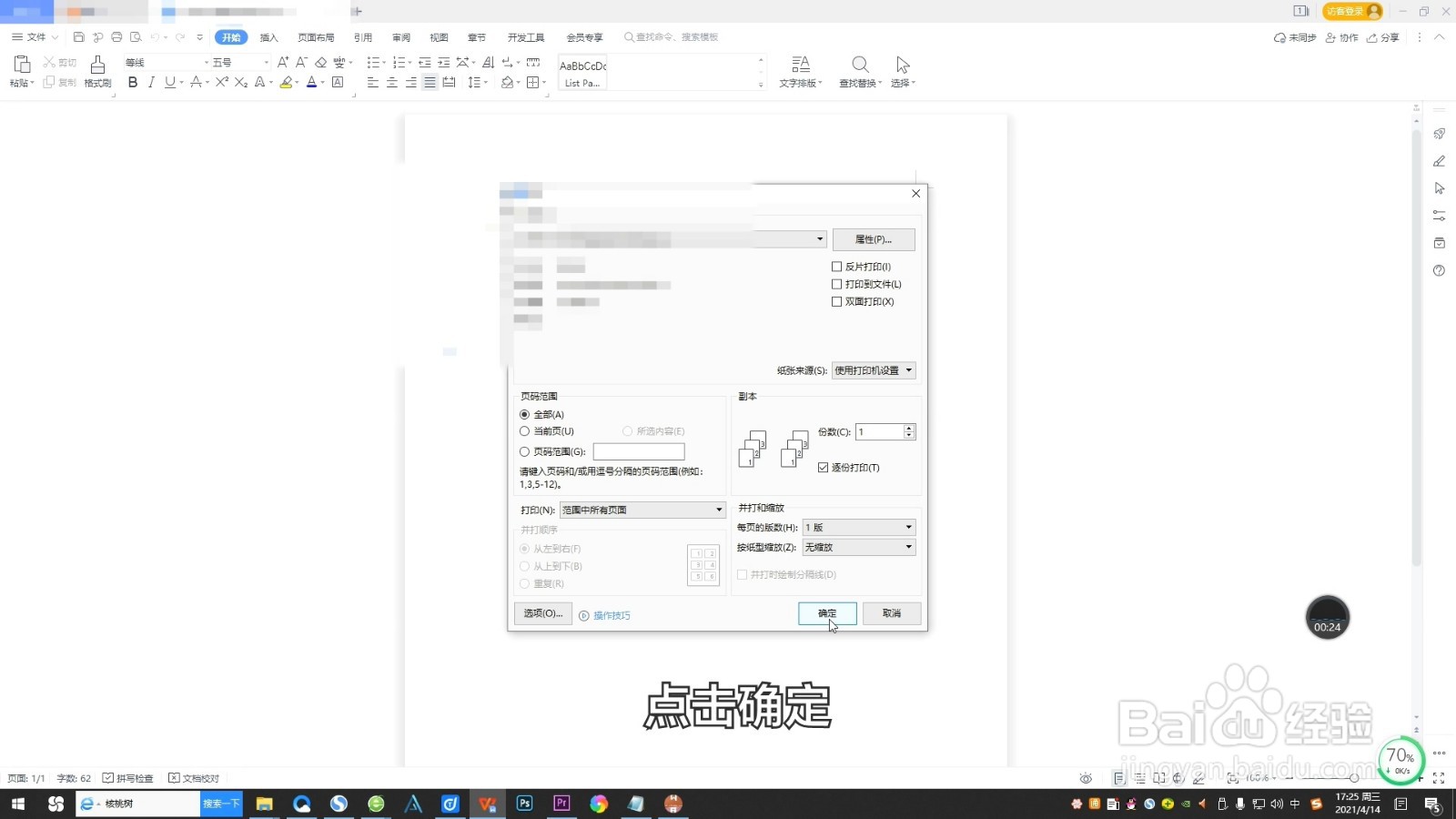 5/8
5/8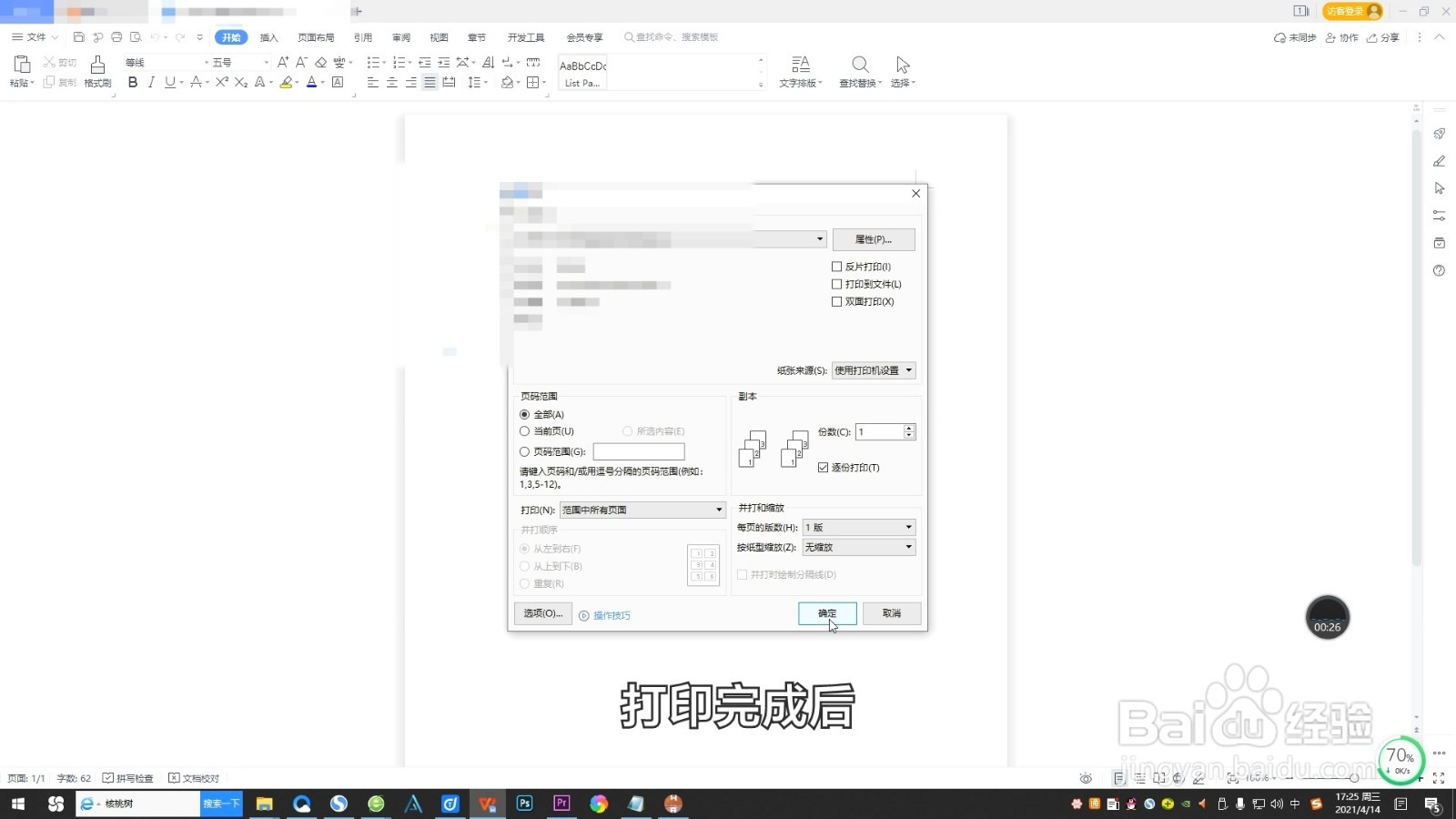 6/8
6/8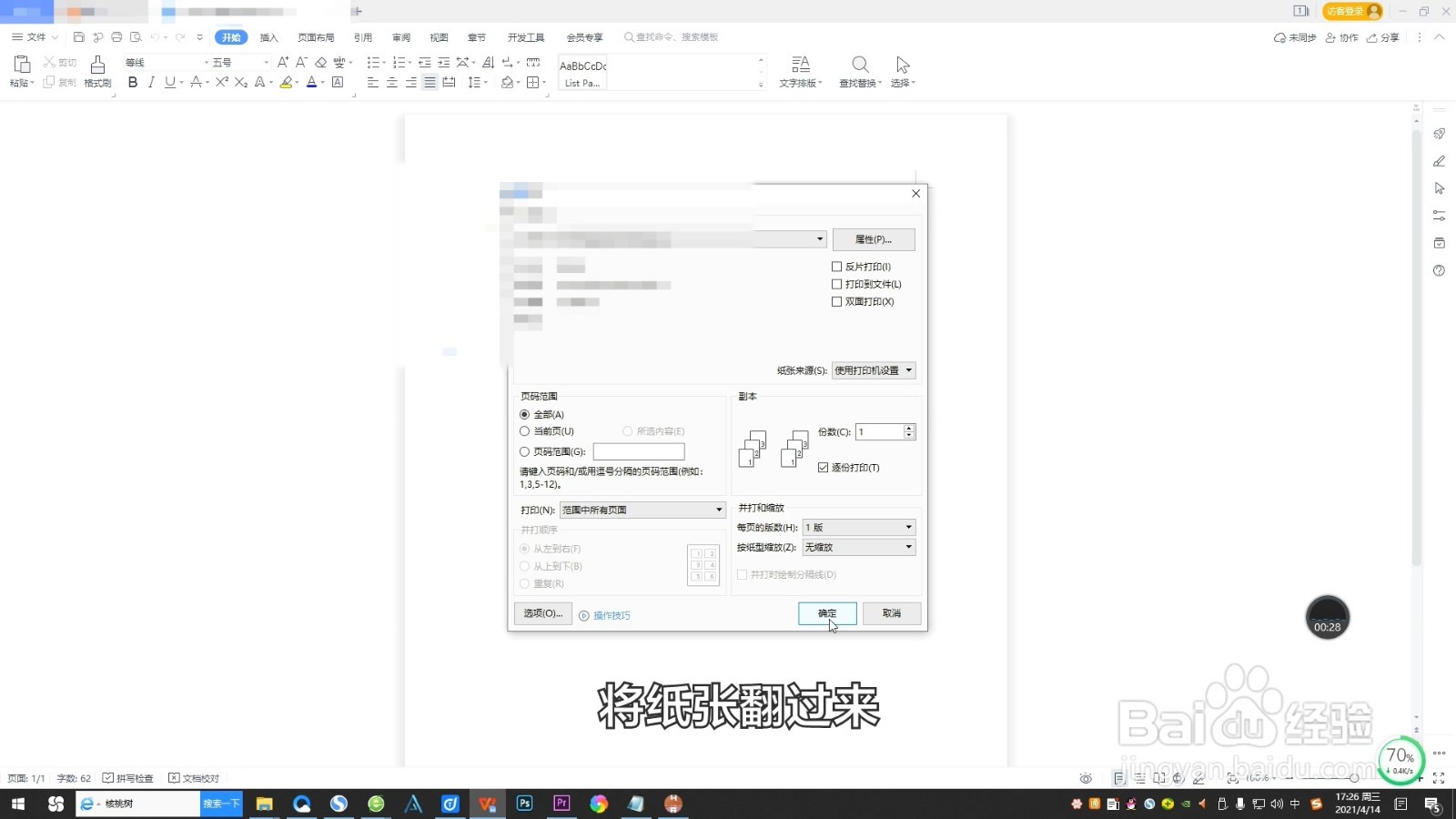 7/8
7/8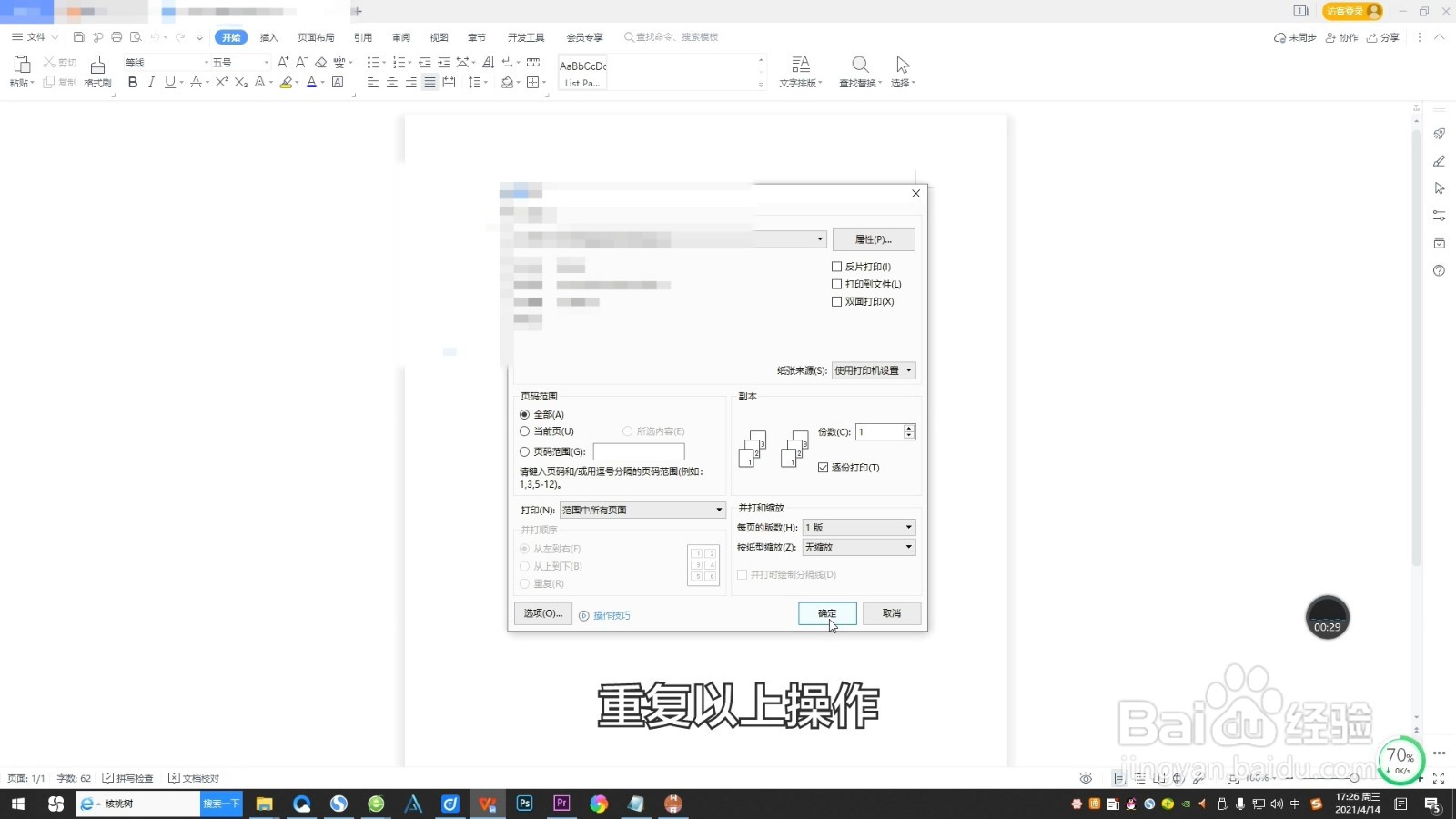 8/8
8/8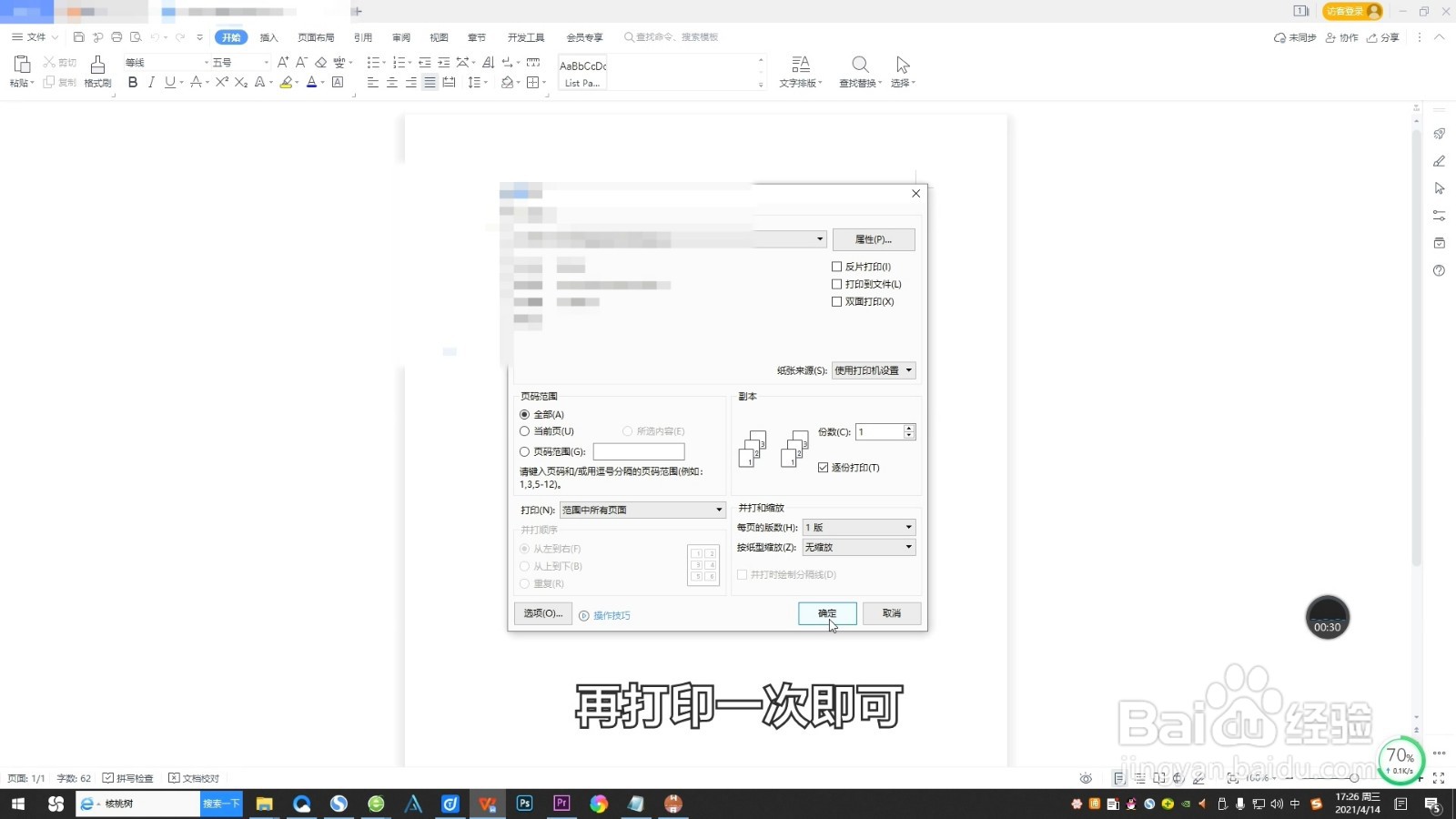
第一种方法
 2/12
2/12打开要打印的文档
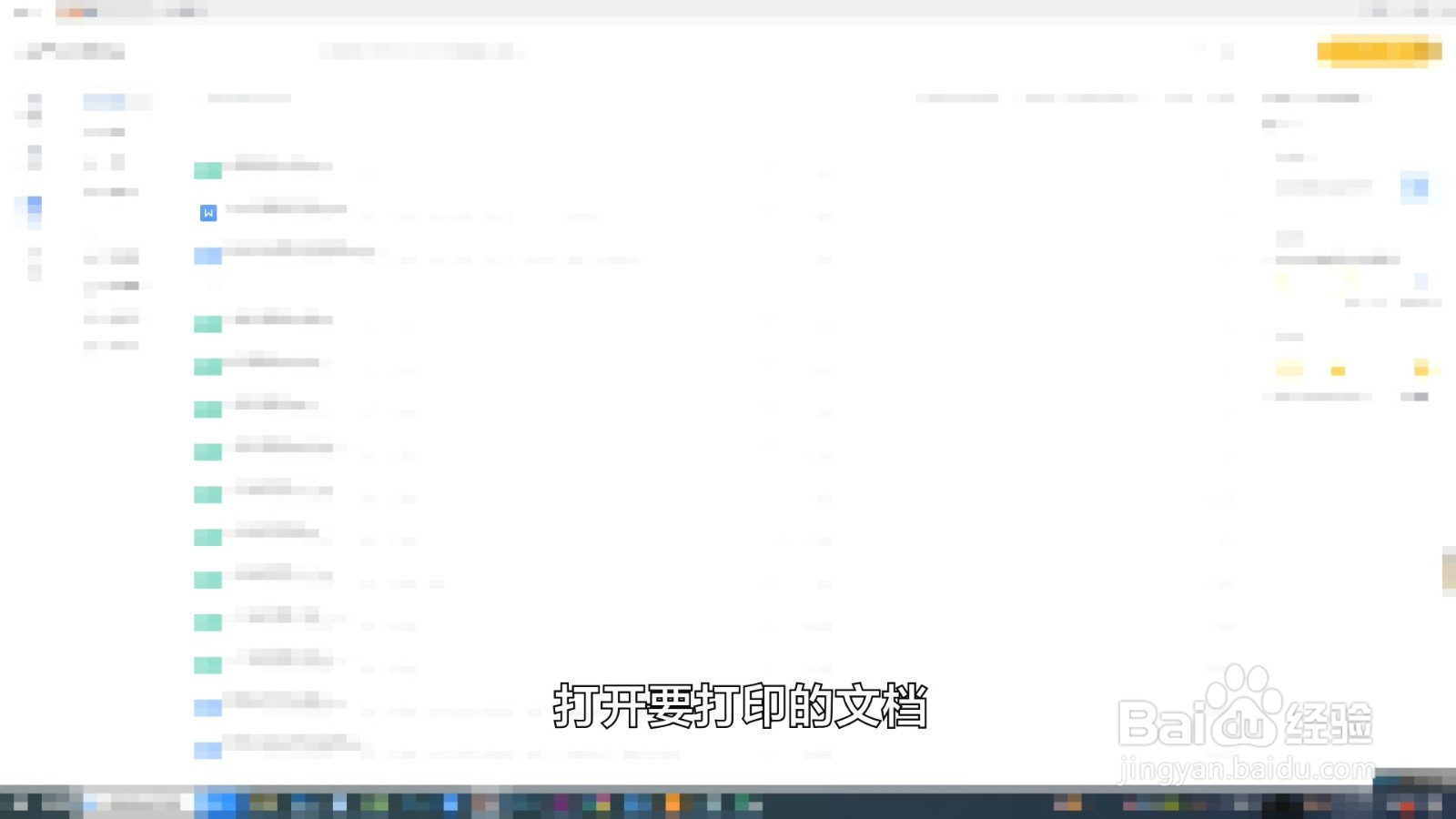 3/12
3/12点击菜单栏的文件
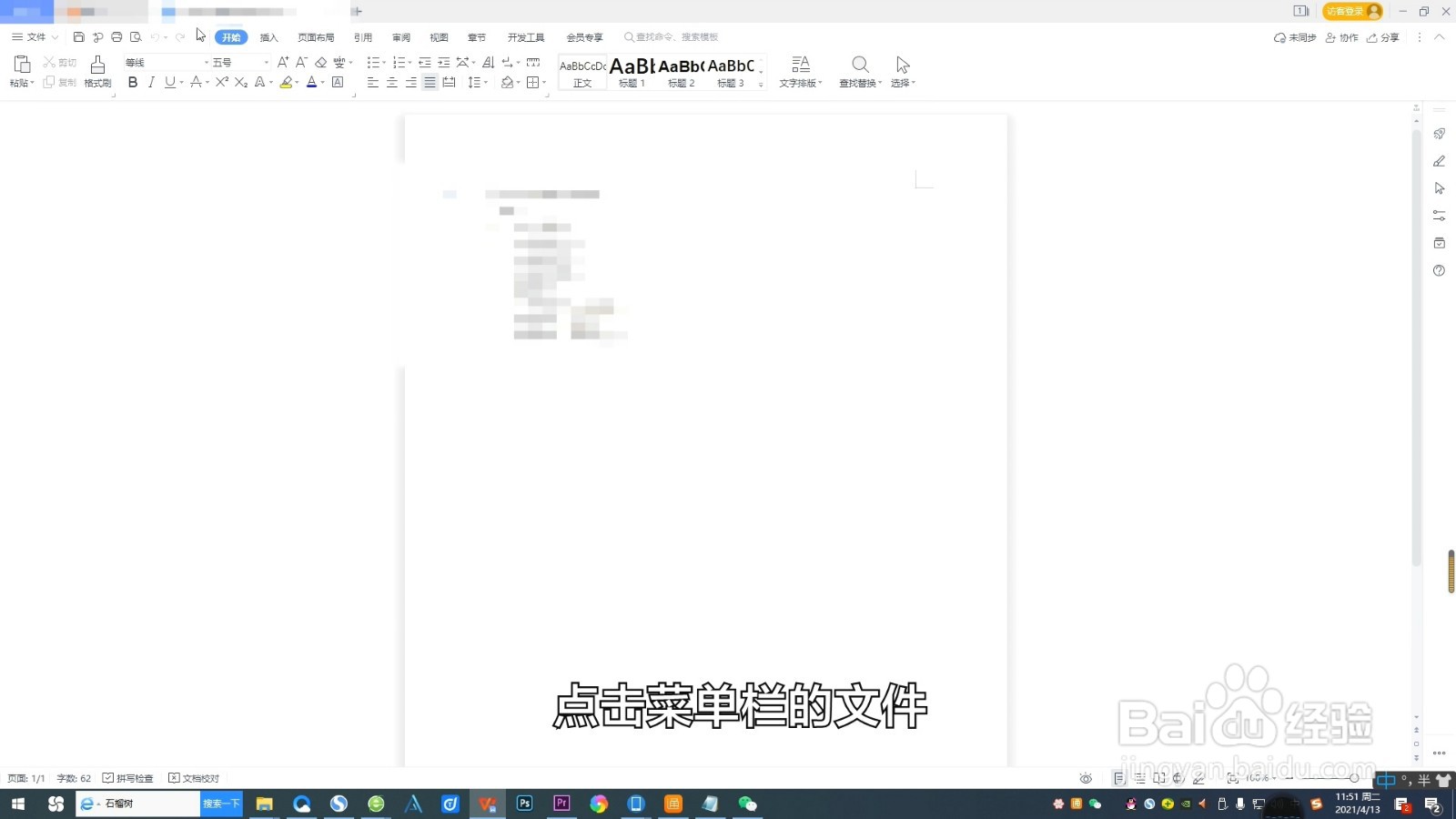 4/12
4/12打印选项
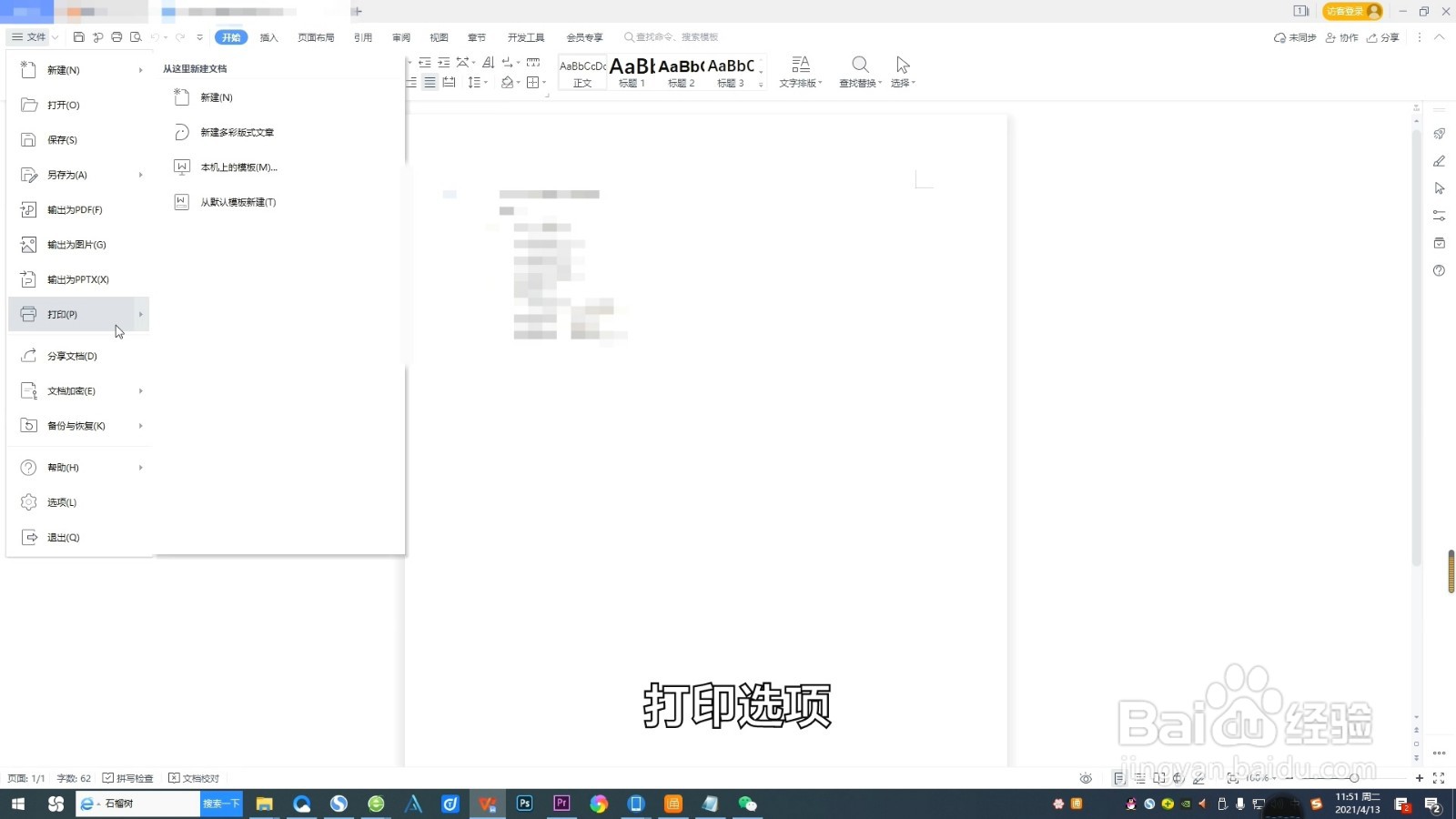 5/12
5/12或者点击如图所示位置的
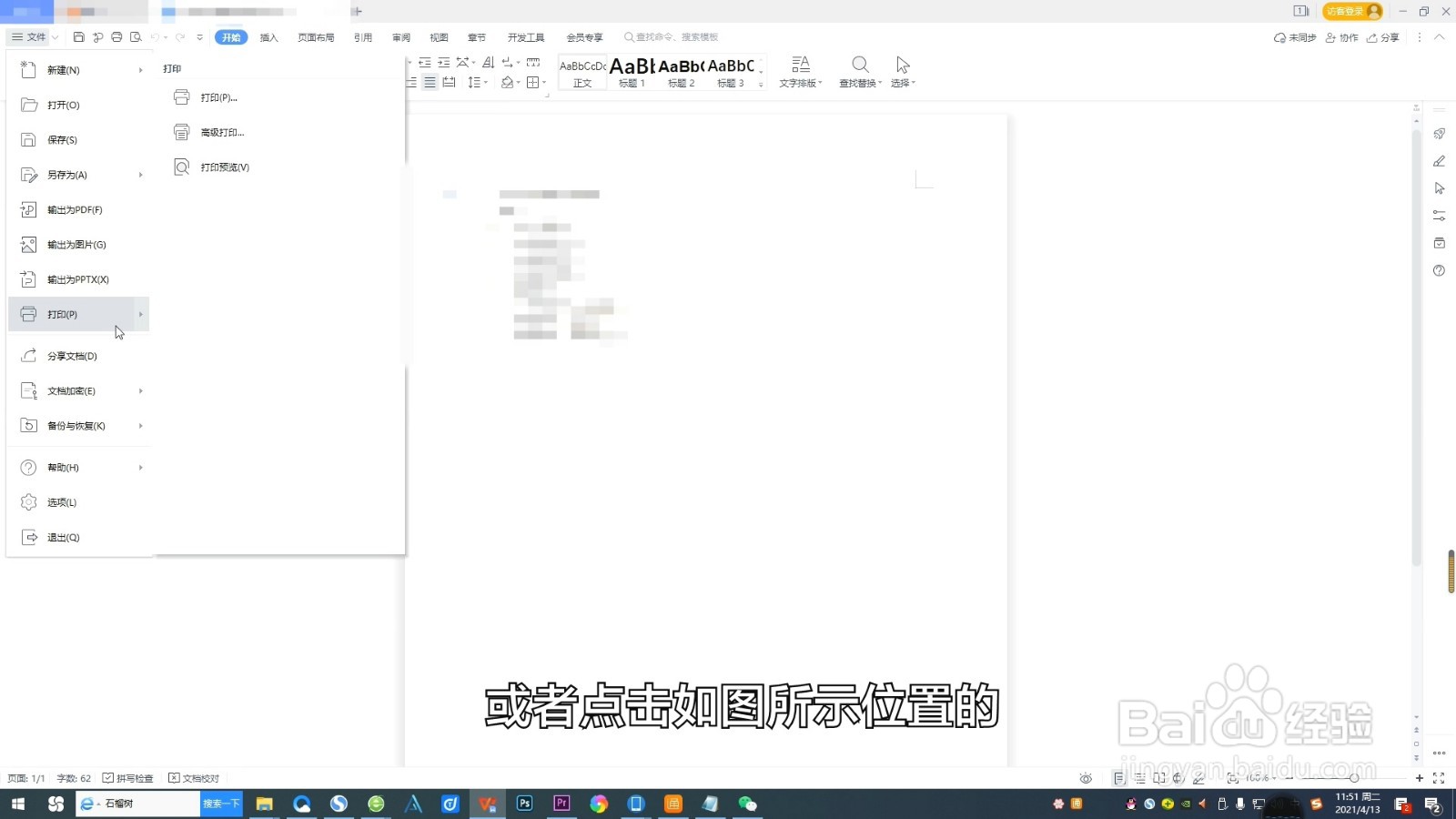 6/12
6/12打印小图标
 7/12
7/12在打开的打印设置页面中
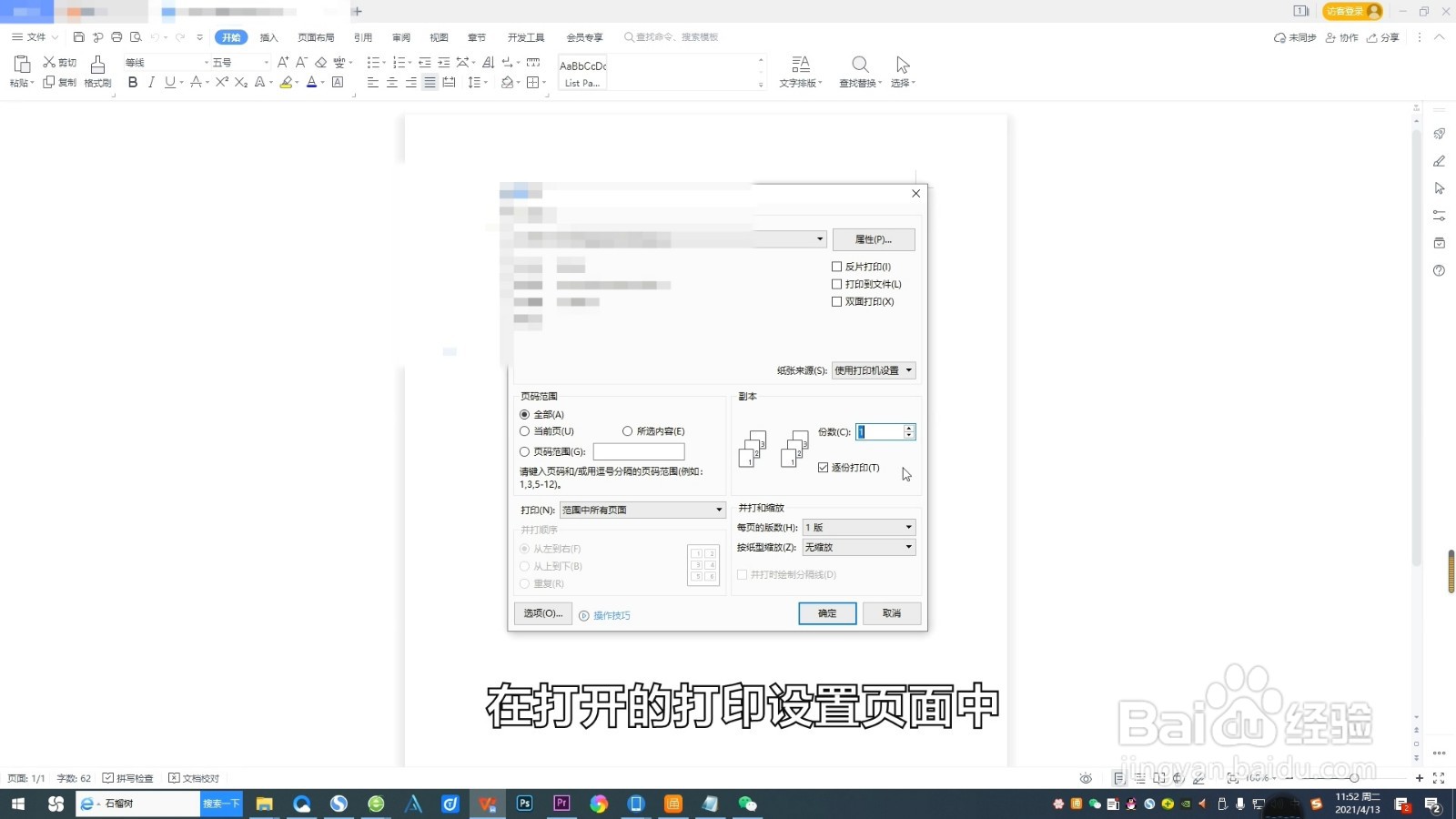 8/12
8/12勾选手动双面打印
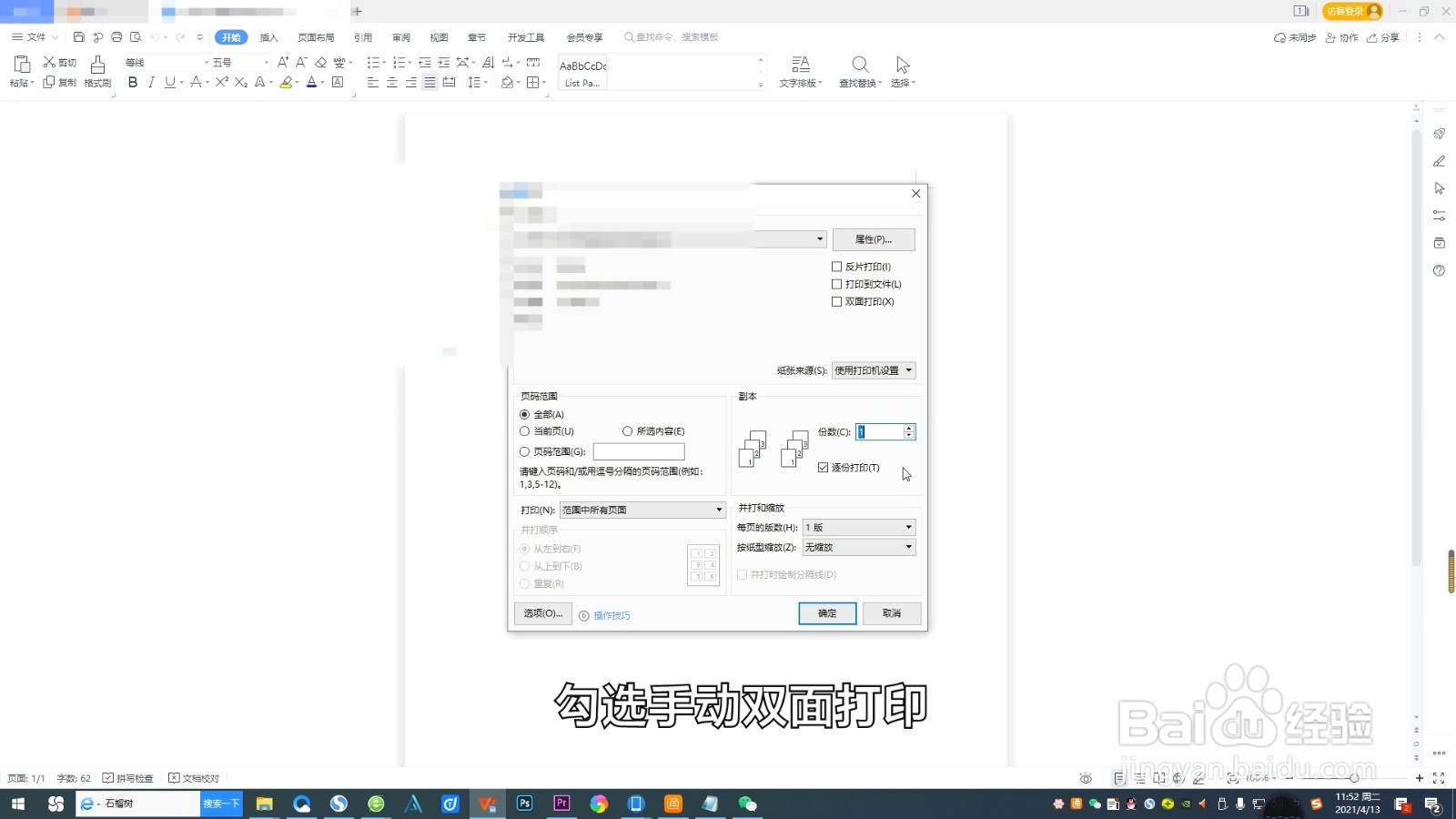 9/12
9/12然后把要打印的纸张放进去
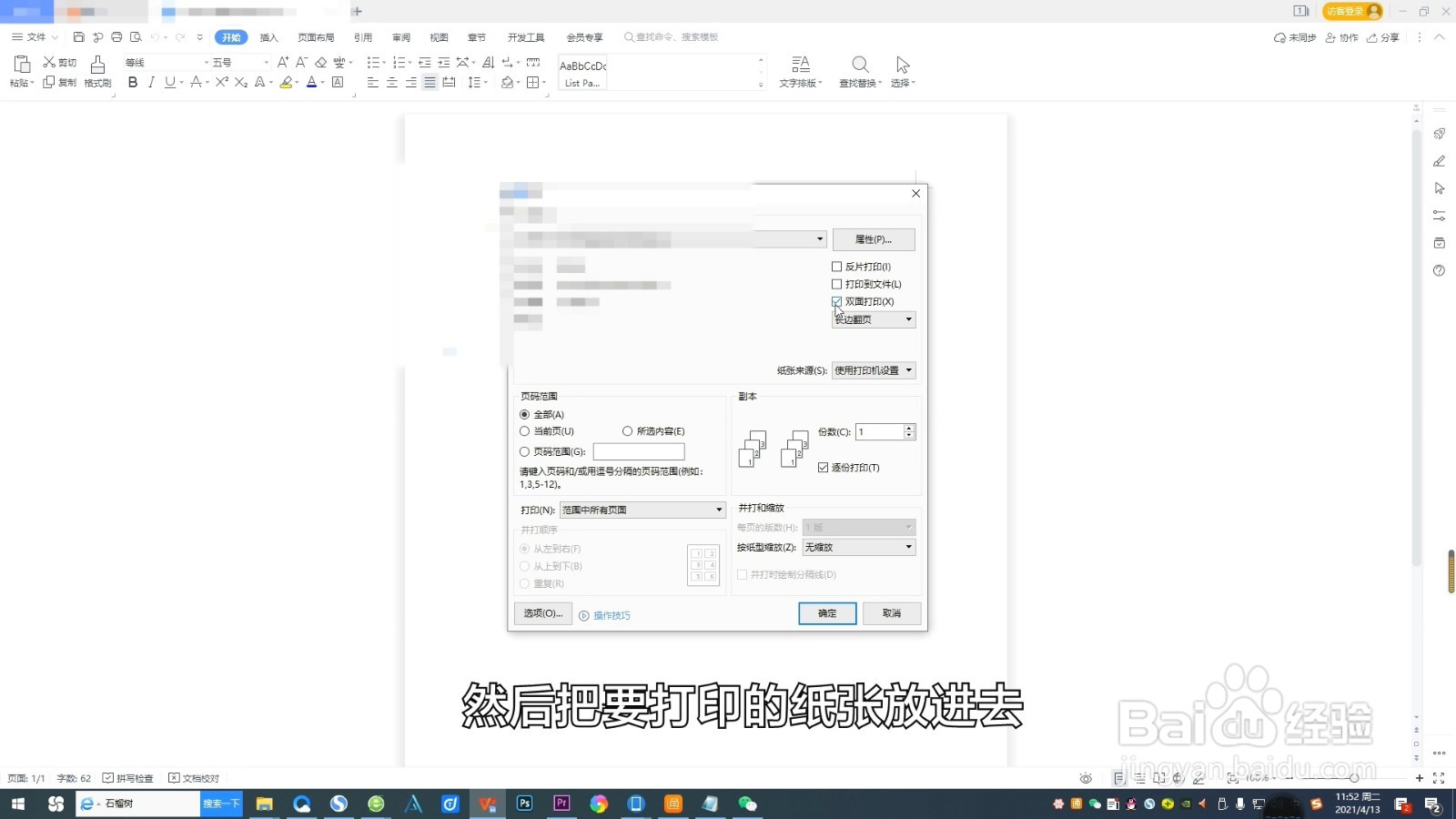 10/12
10/12等打印完成后
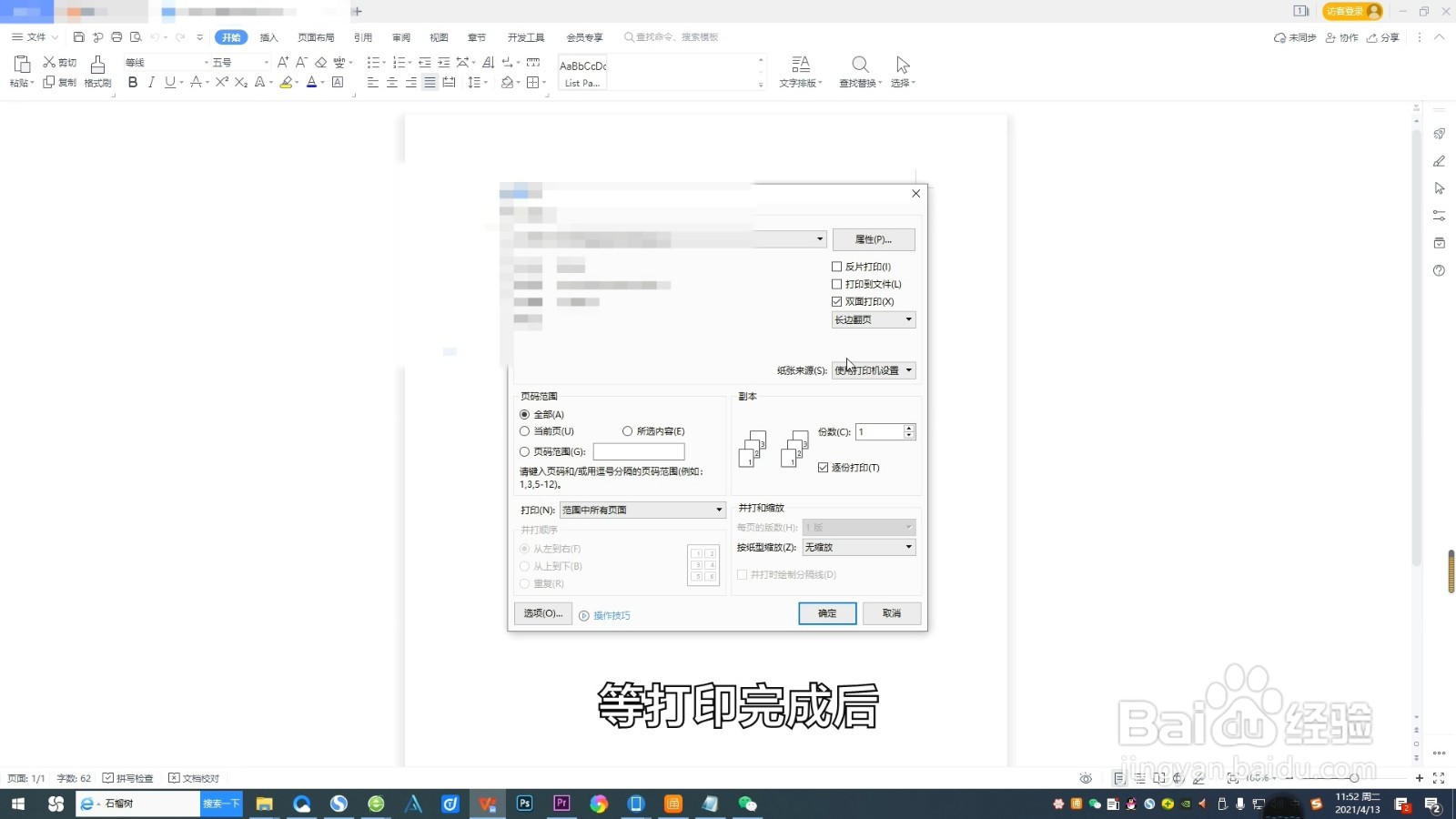 11/12
11/12把纸张反一面在放进去
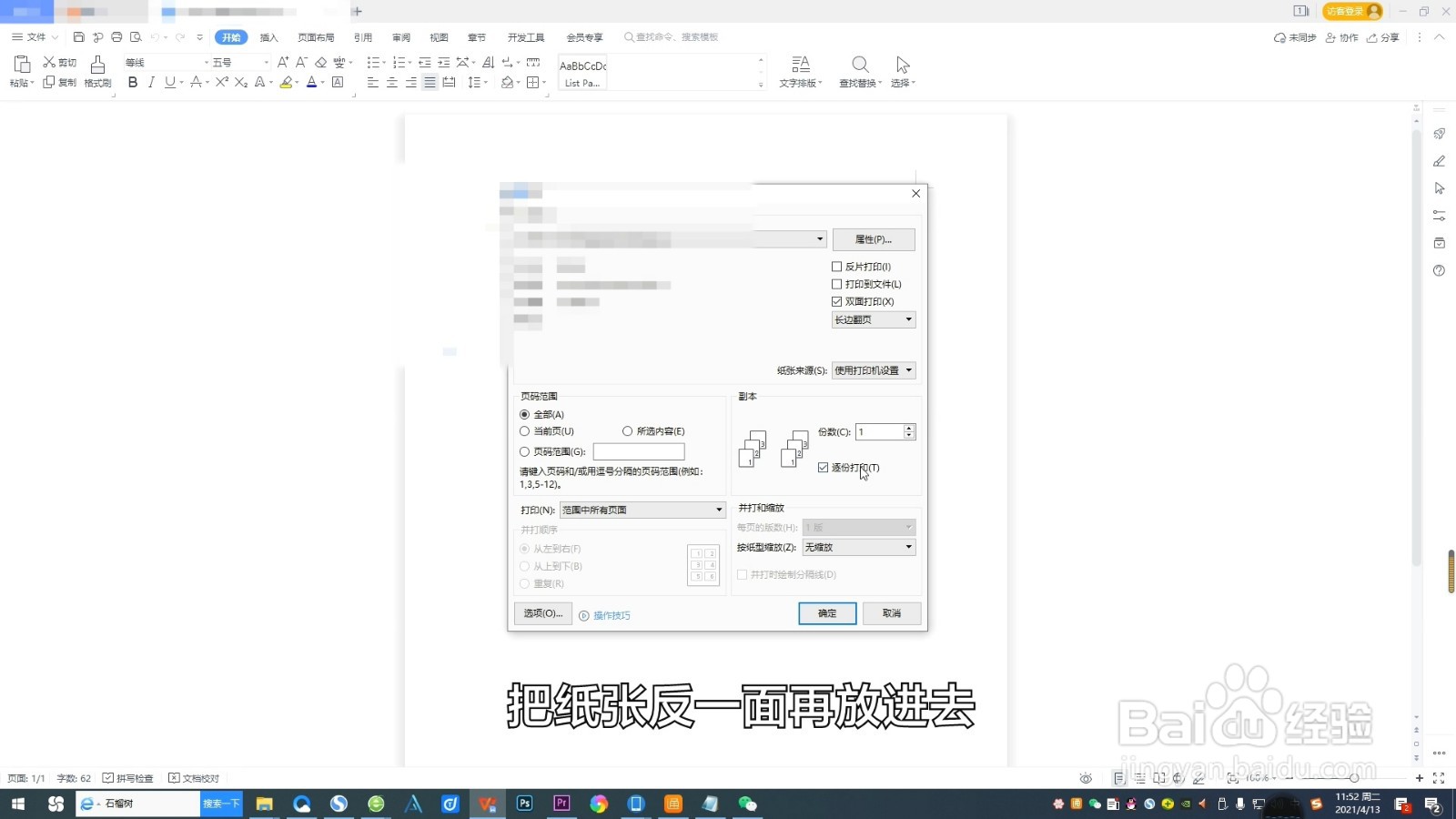 12/12
12/12会自动打印剩下的页面
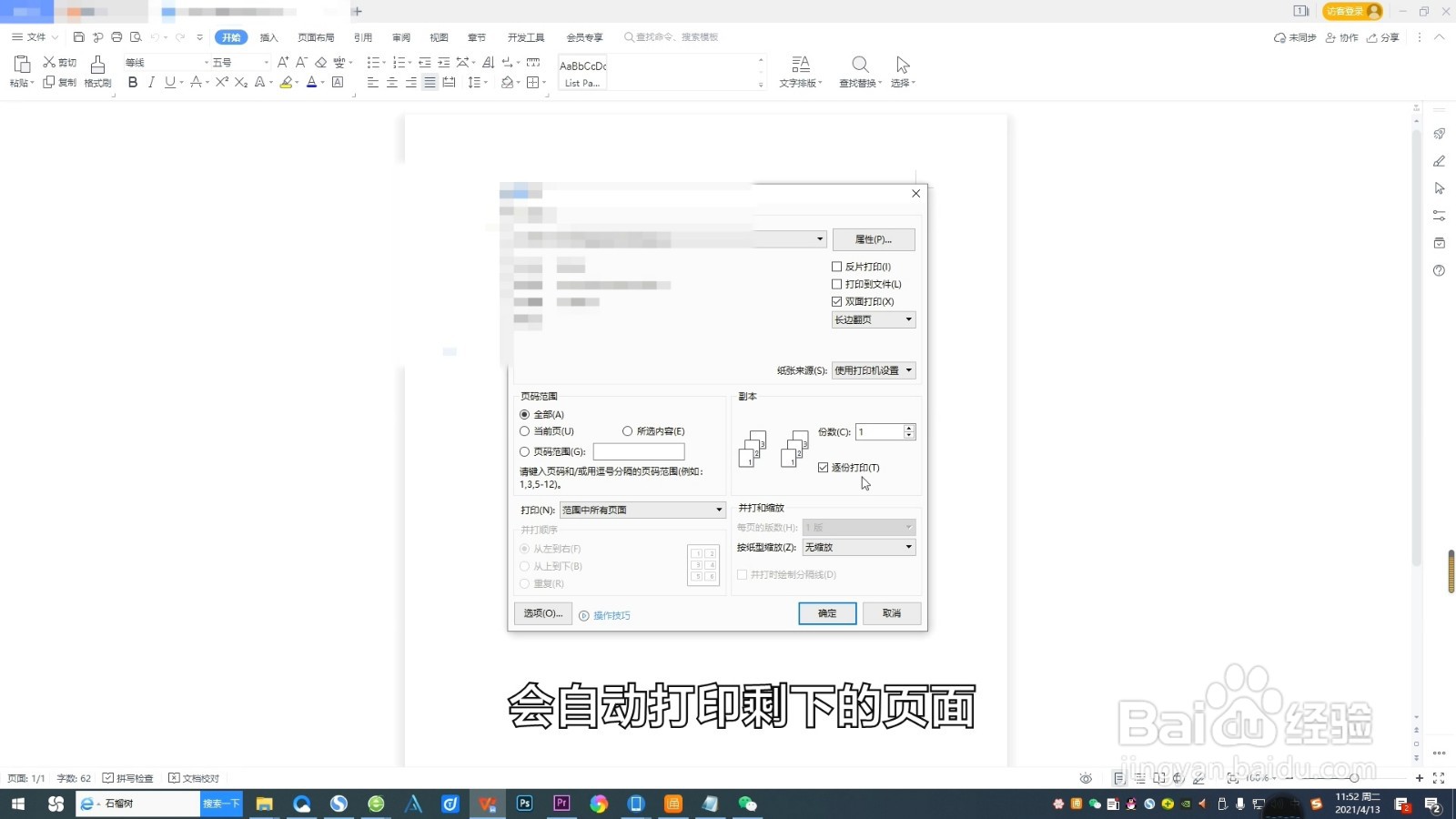 方法二1/8
方法二1/8第二种方法
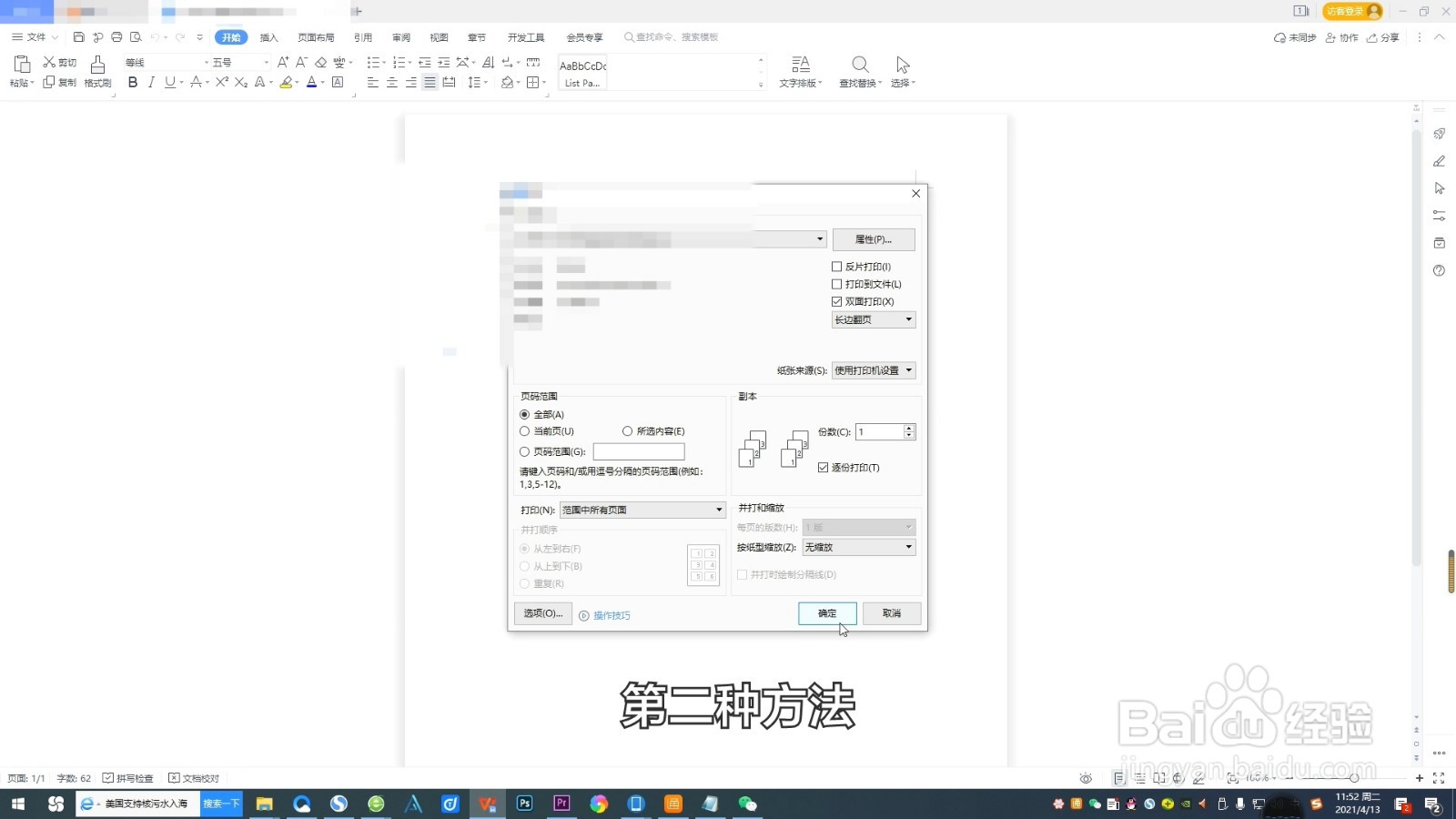 2/8
2/8设置如图位置为奇数页
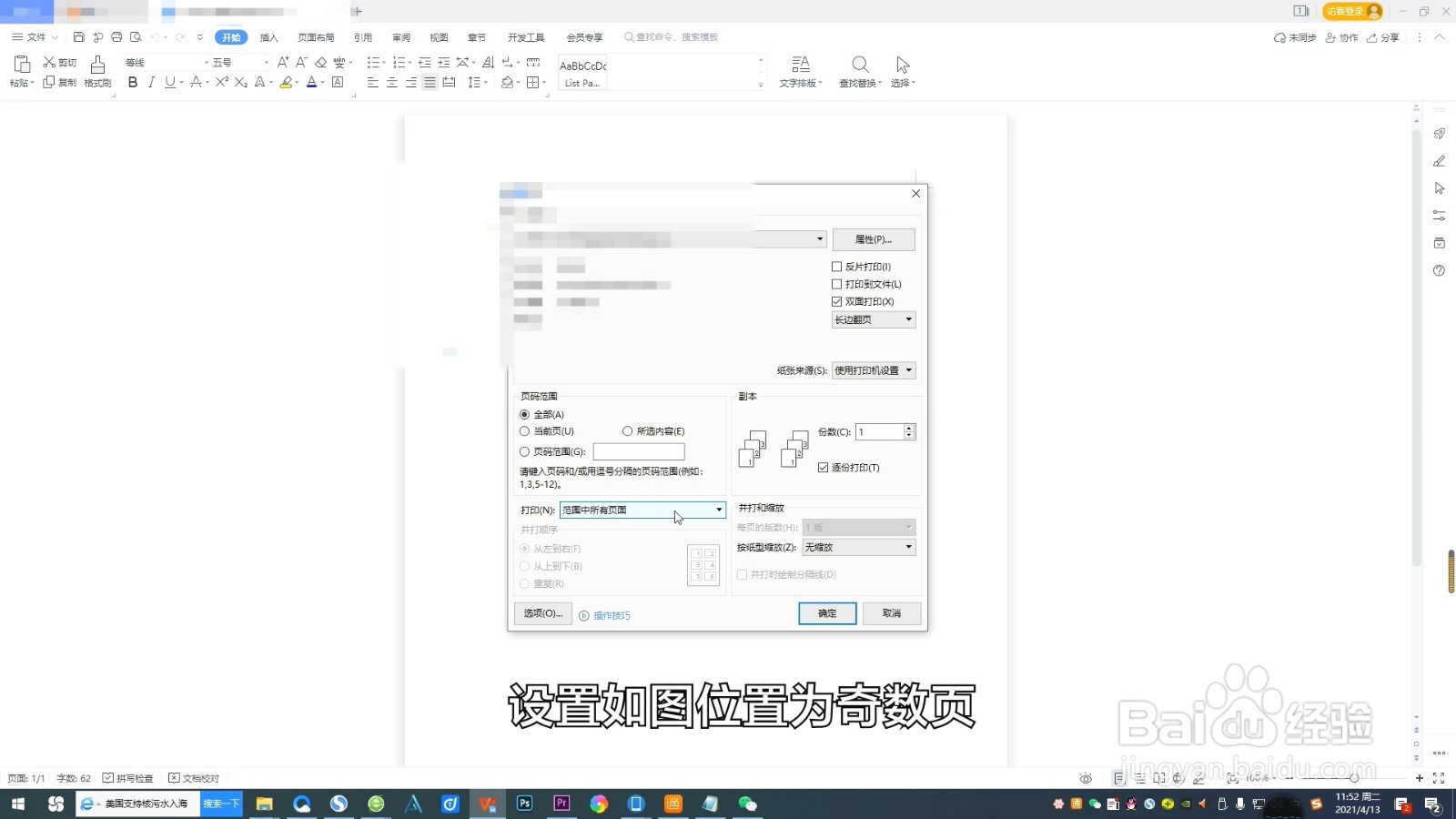 3/8
3/8放入纸张
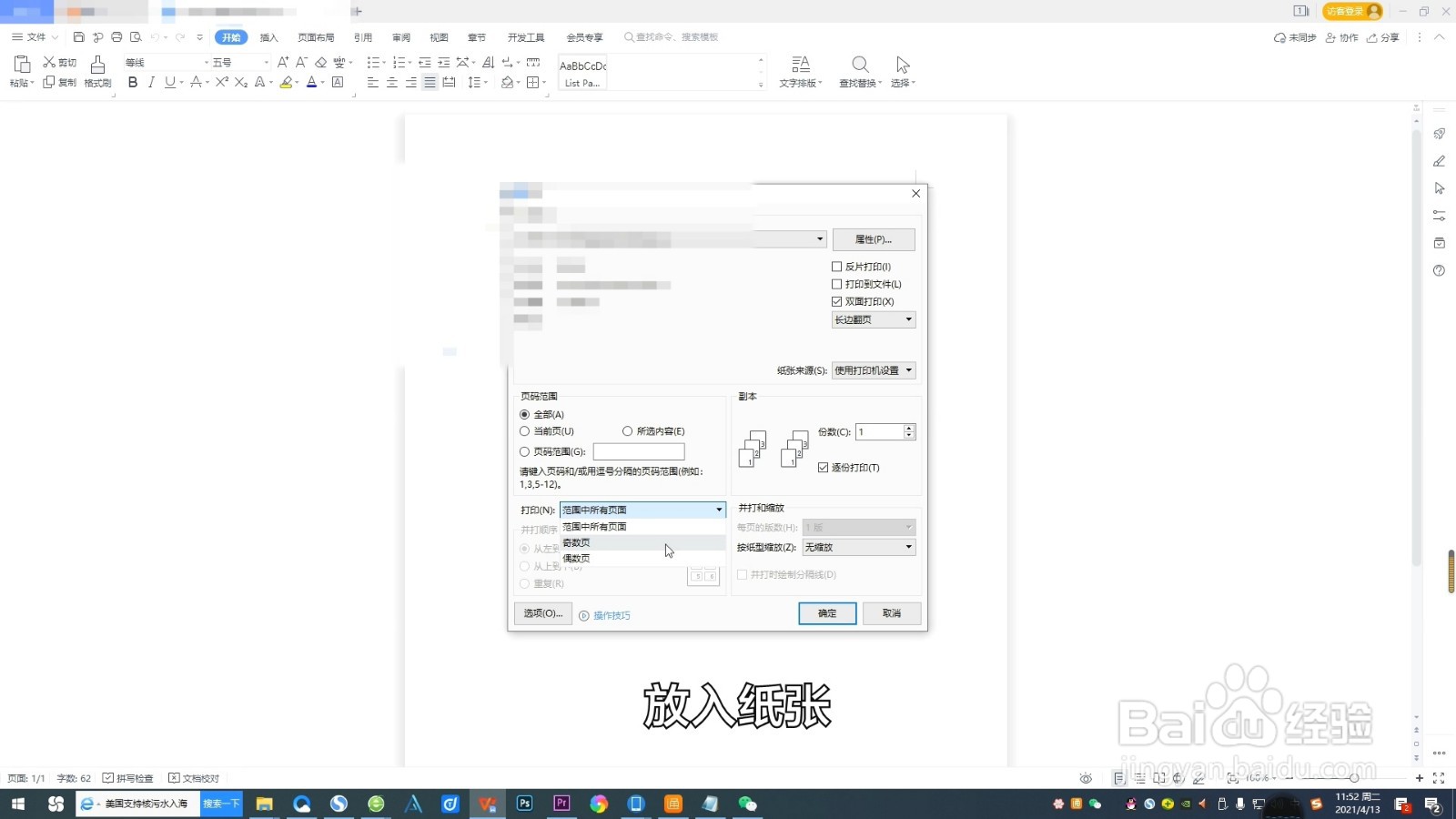 4/8
4/8先打印奇数页
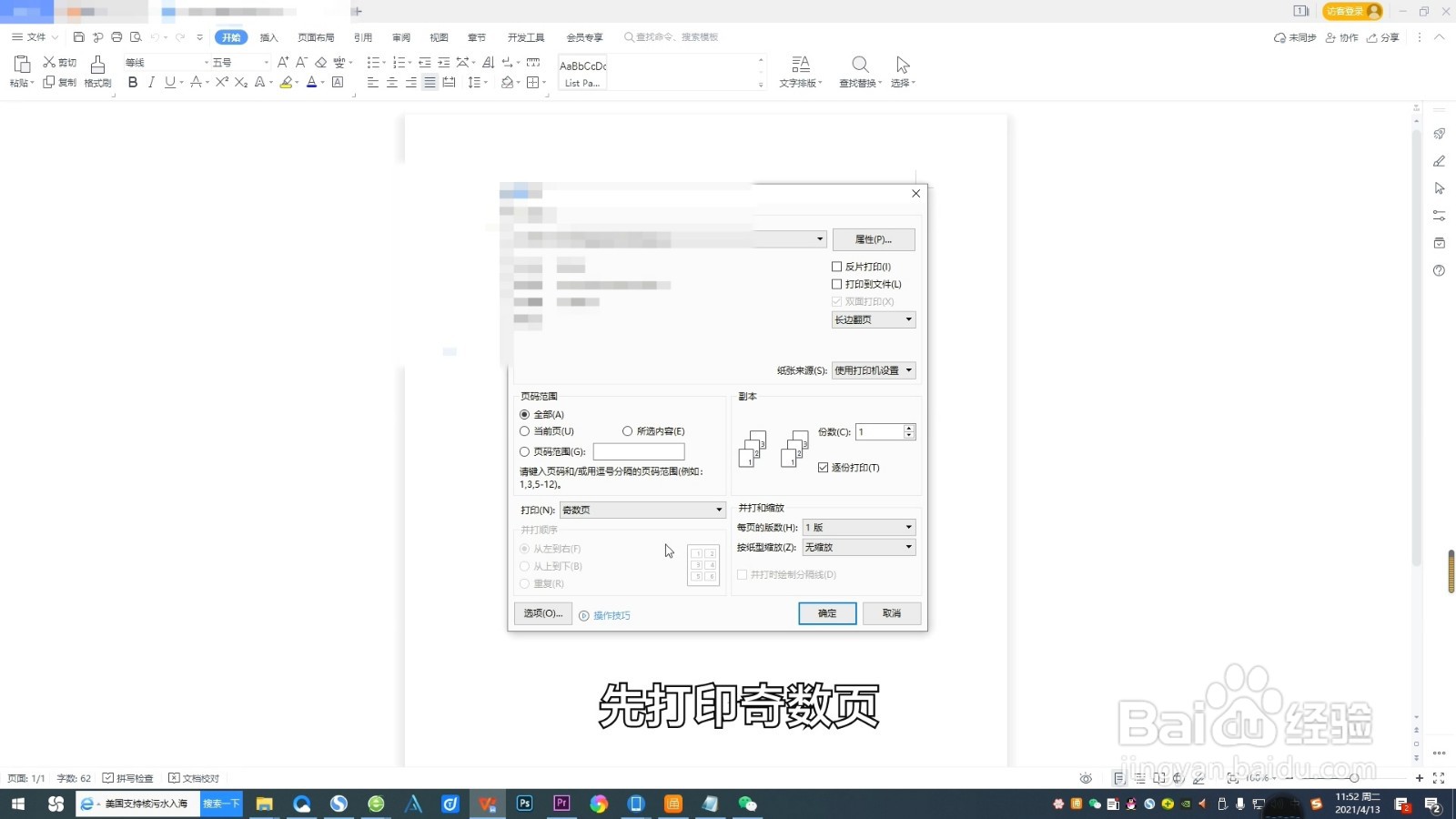 5/8
5/8然后把纸张反一面再放进去
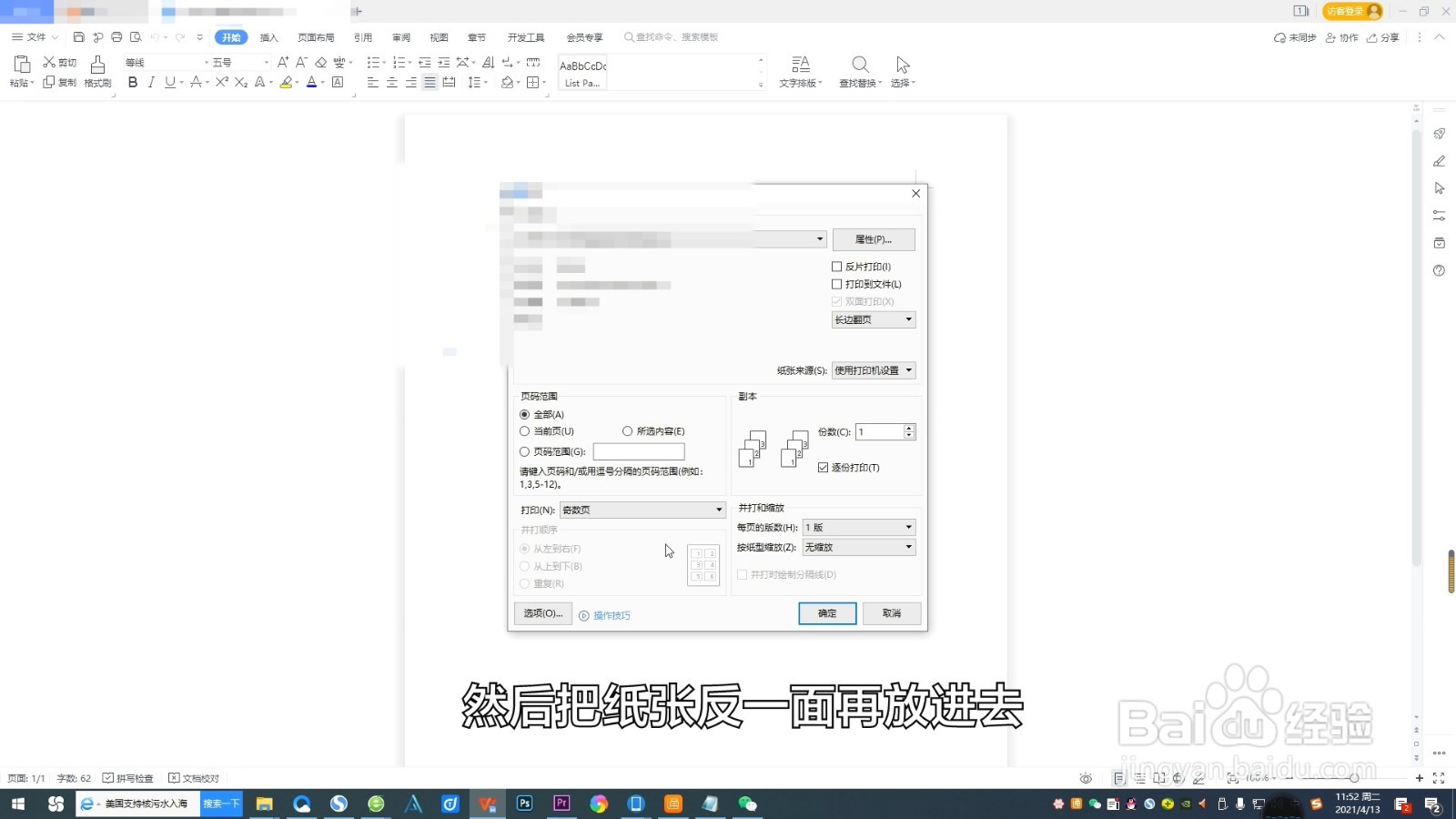 6/8
6/8设置此处为偶数页
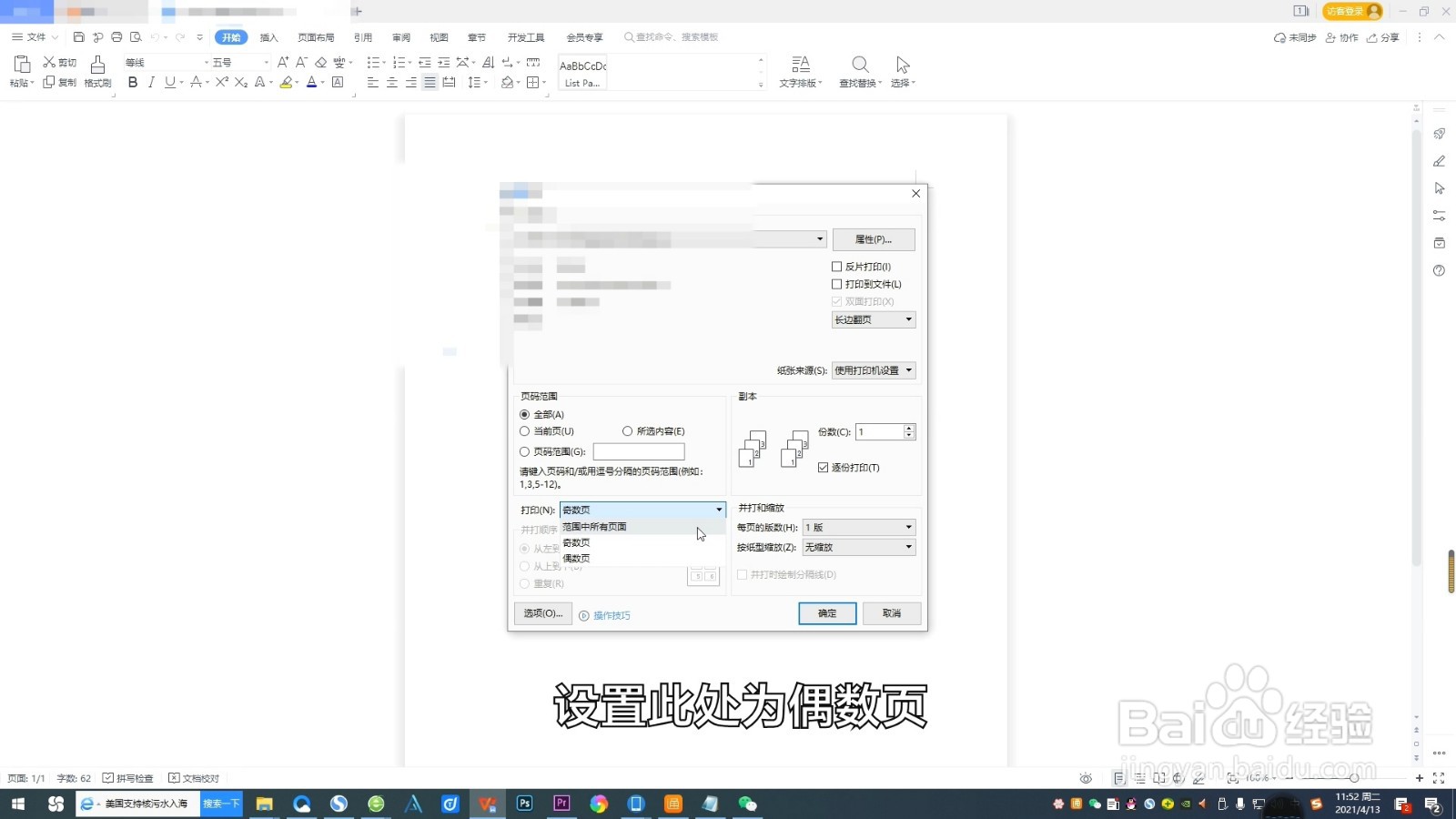 7/8
7/8点击确定
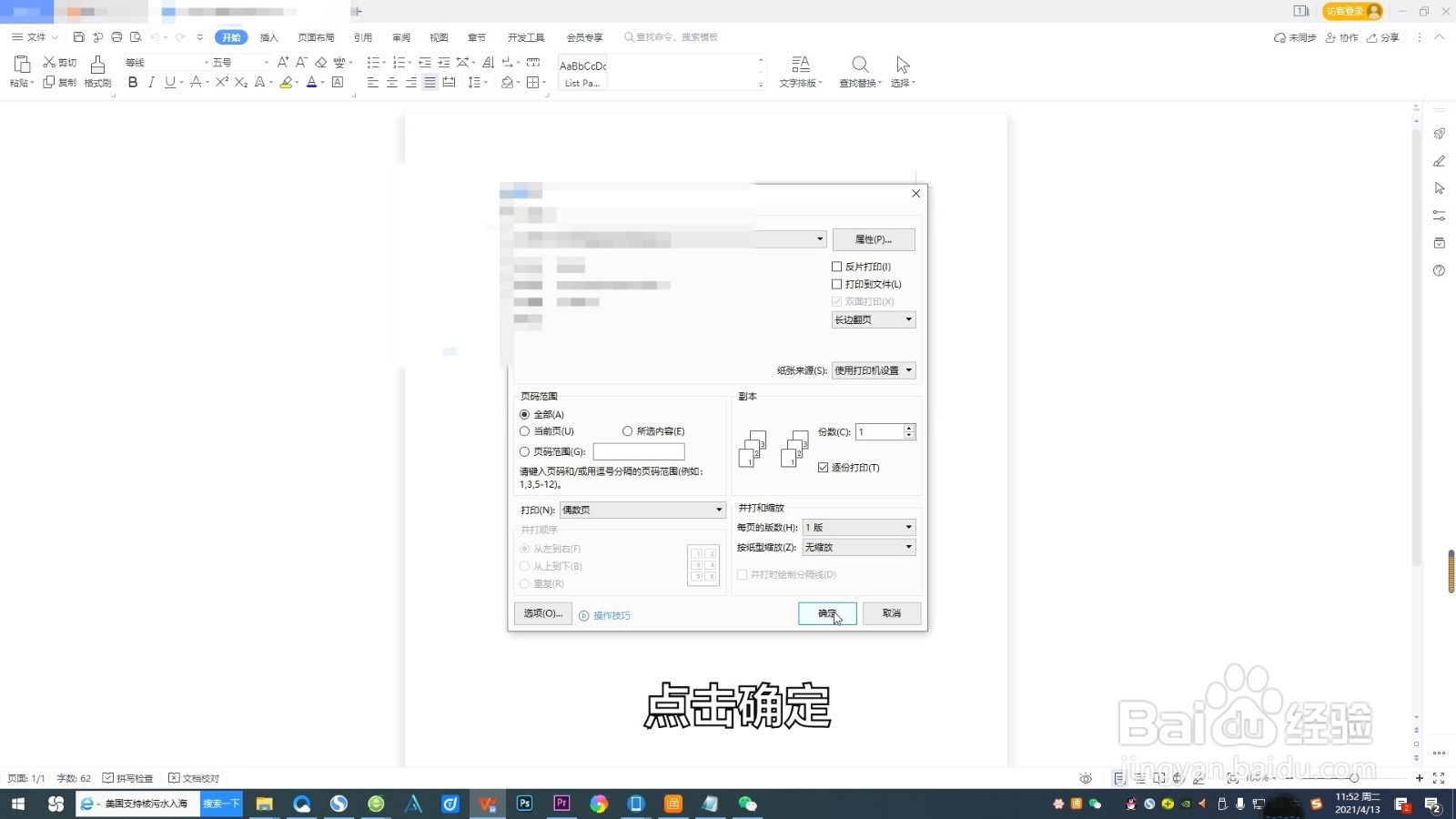 8/8
8/8打印完成即可
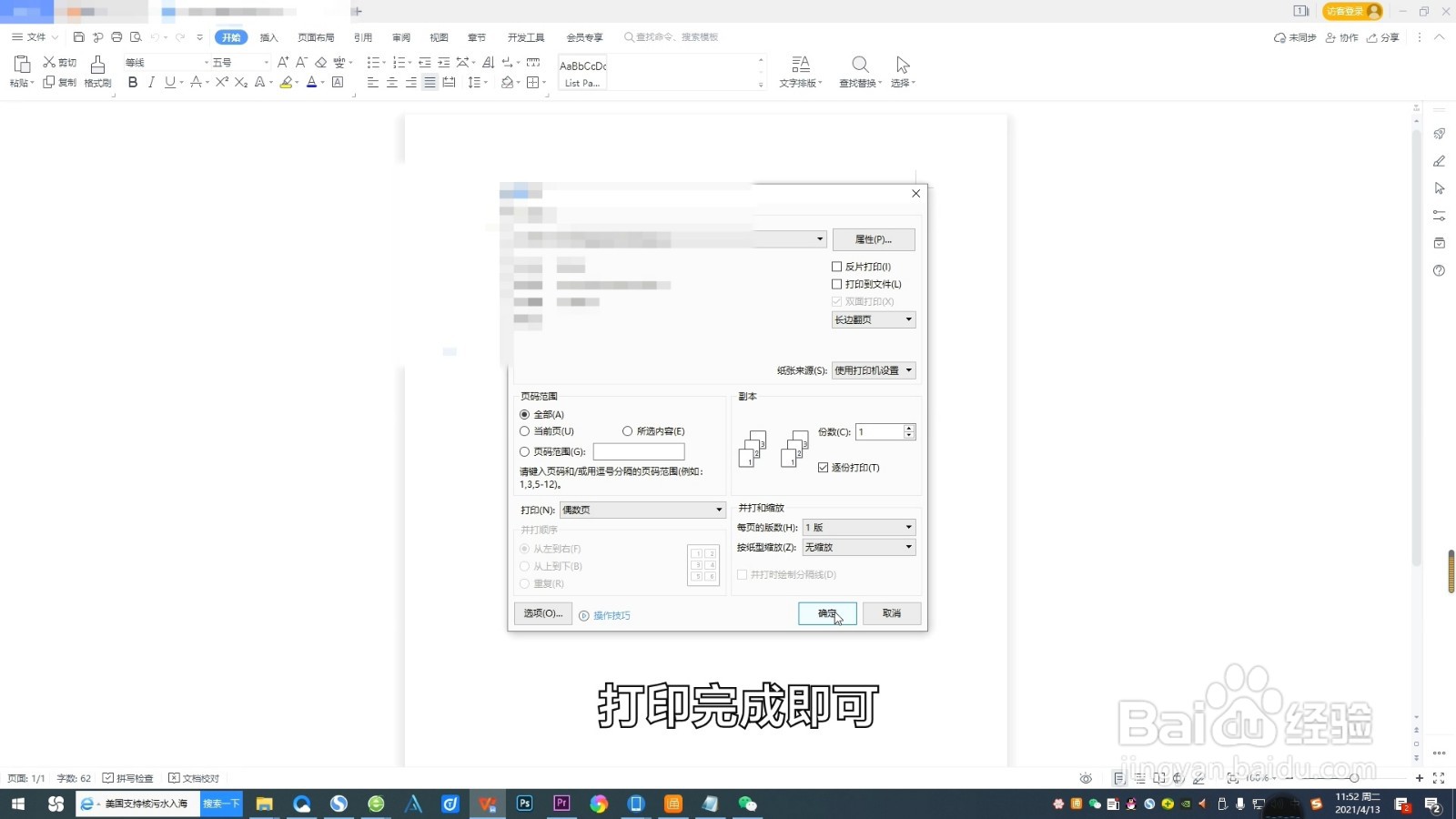 方法三1/8
方法三1/8第三种方法
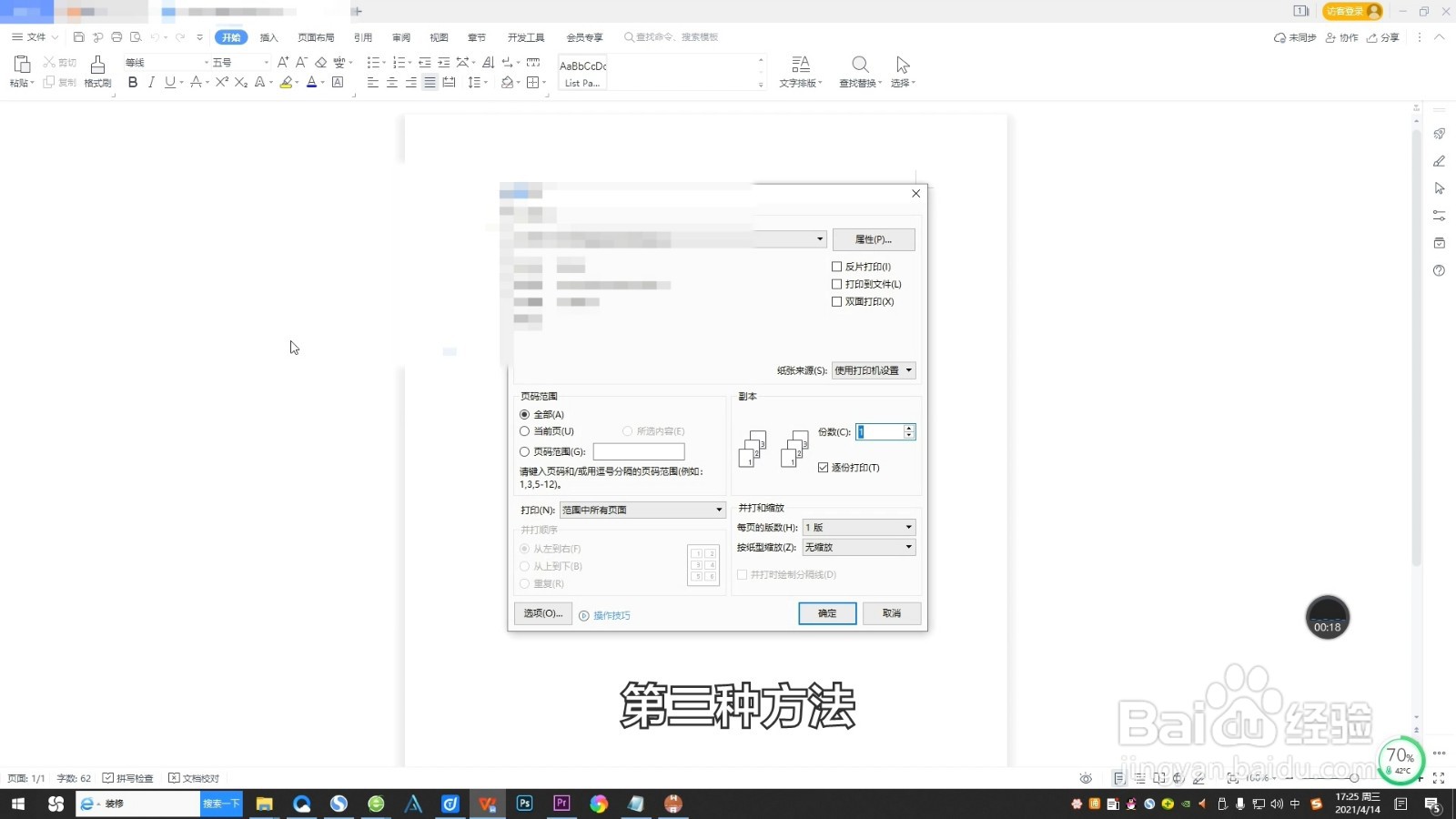 2/8
2/8选择打印旁边的
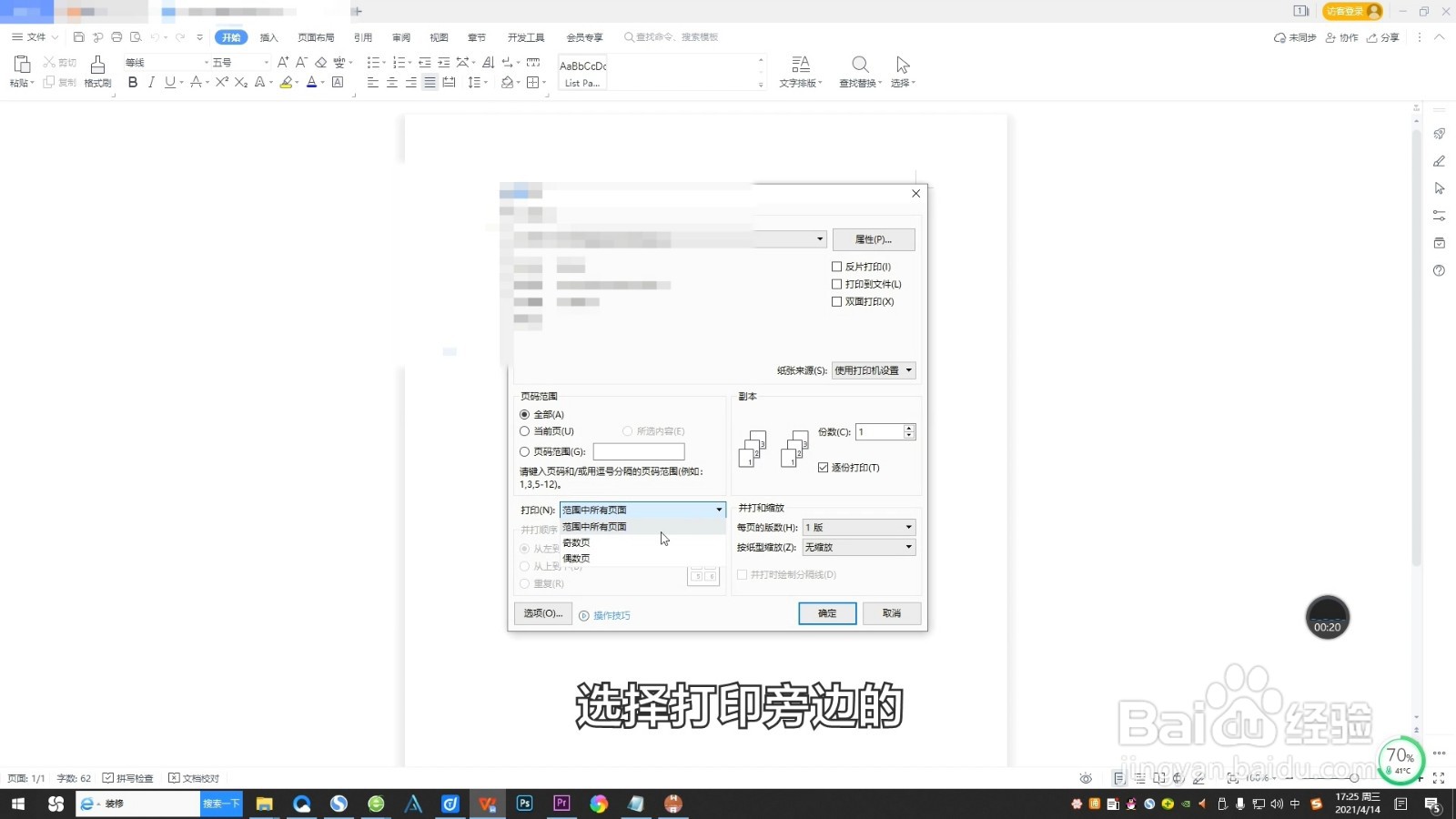 3/8
3/8范围中所有页面
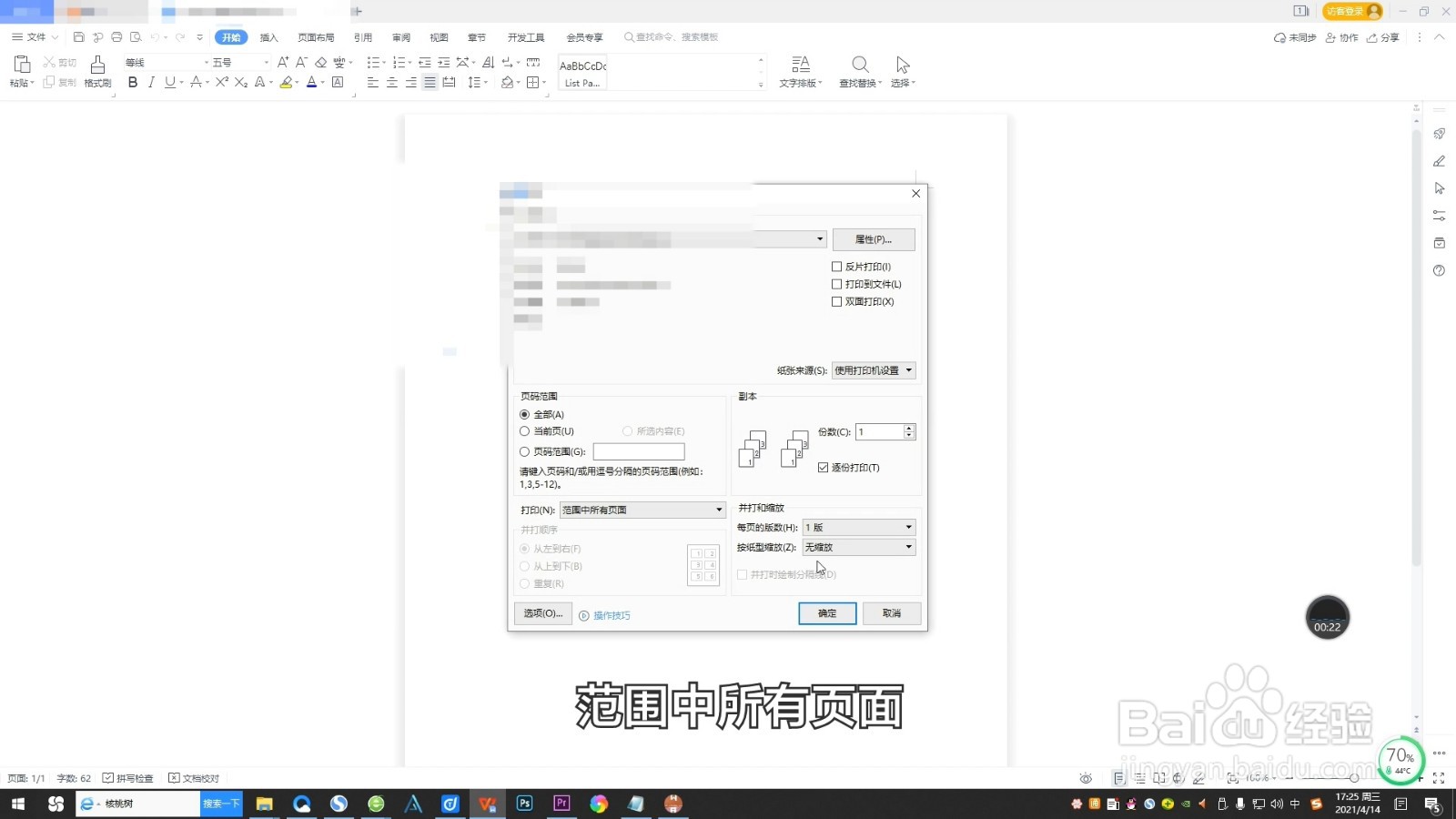 4/8
4/8点击确定
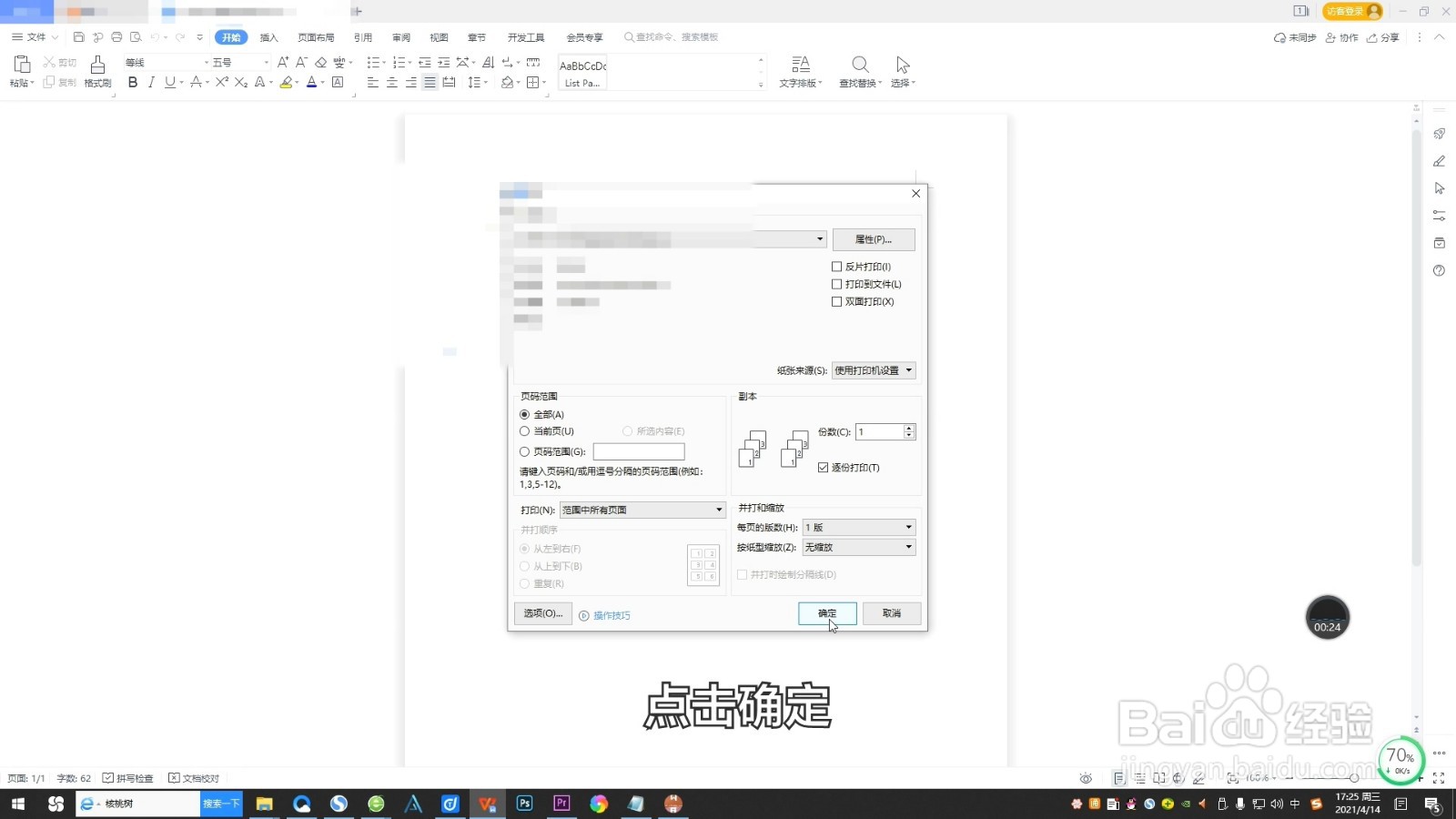 5/8
5/8打印完成后
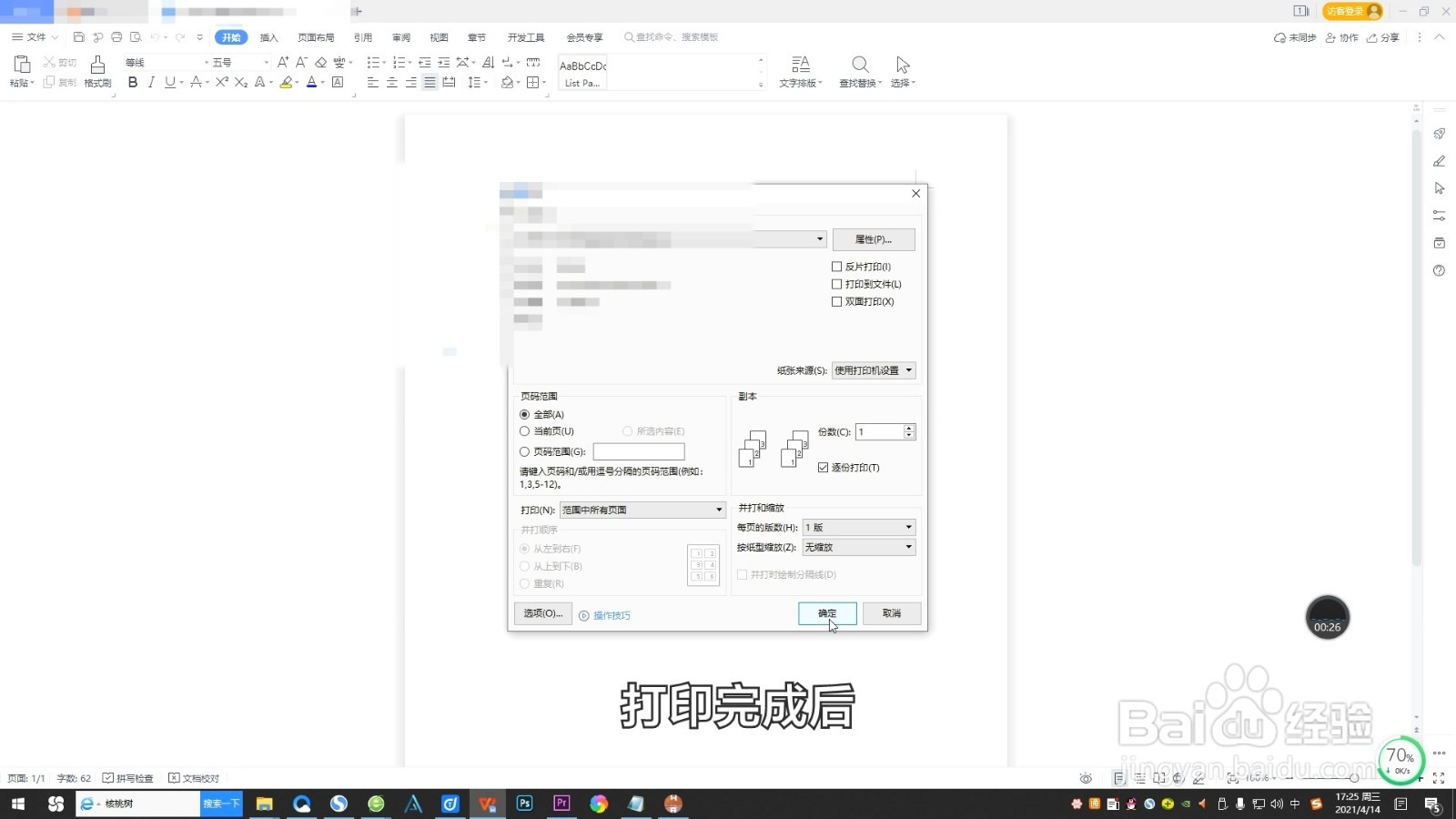 6/8
6/8将纸张翻过来
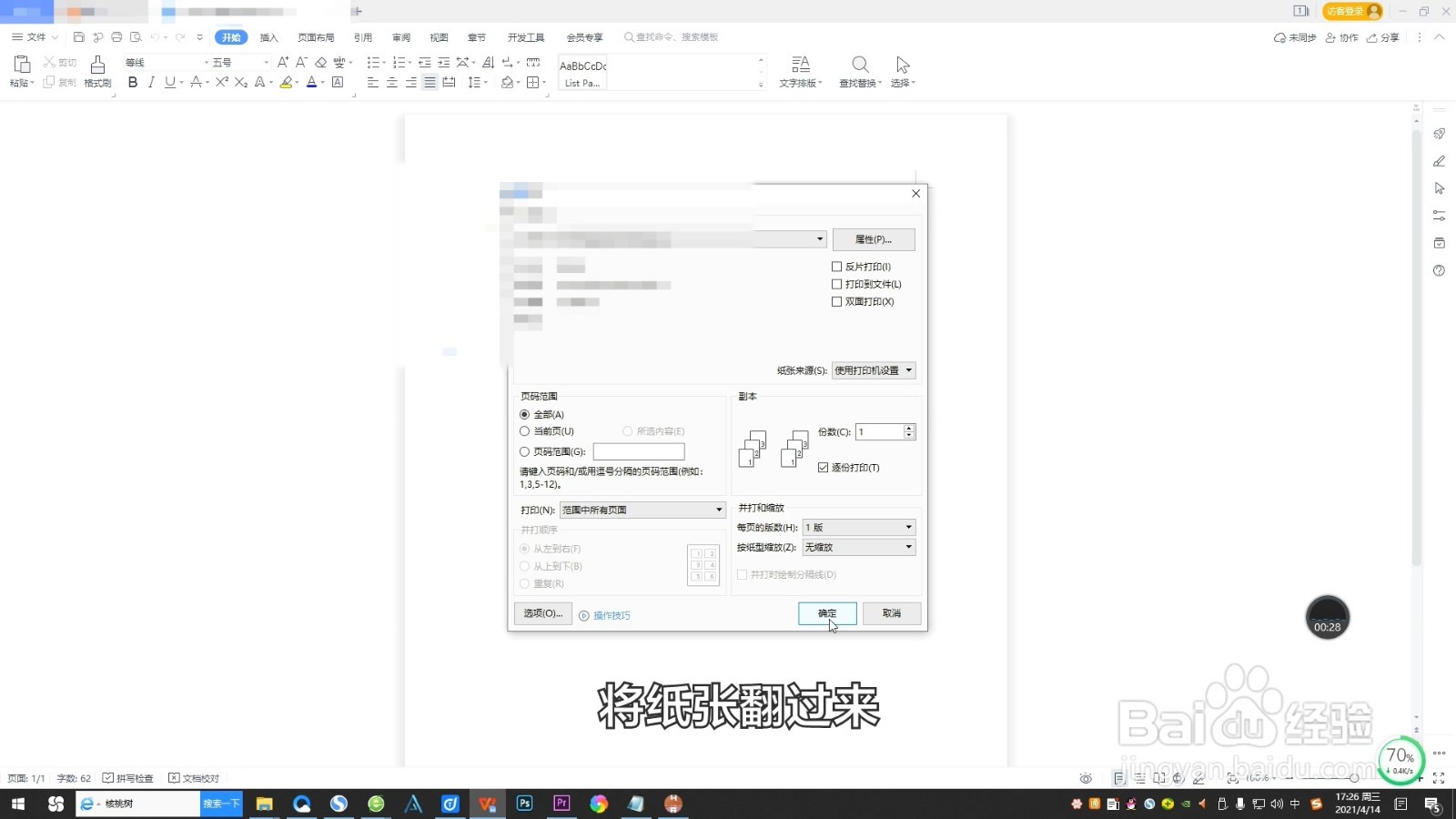 7/8
7/8重复以上操作
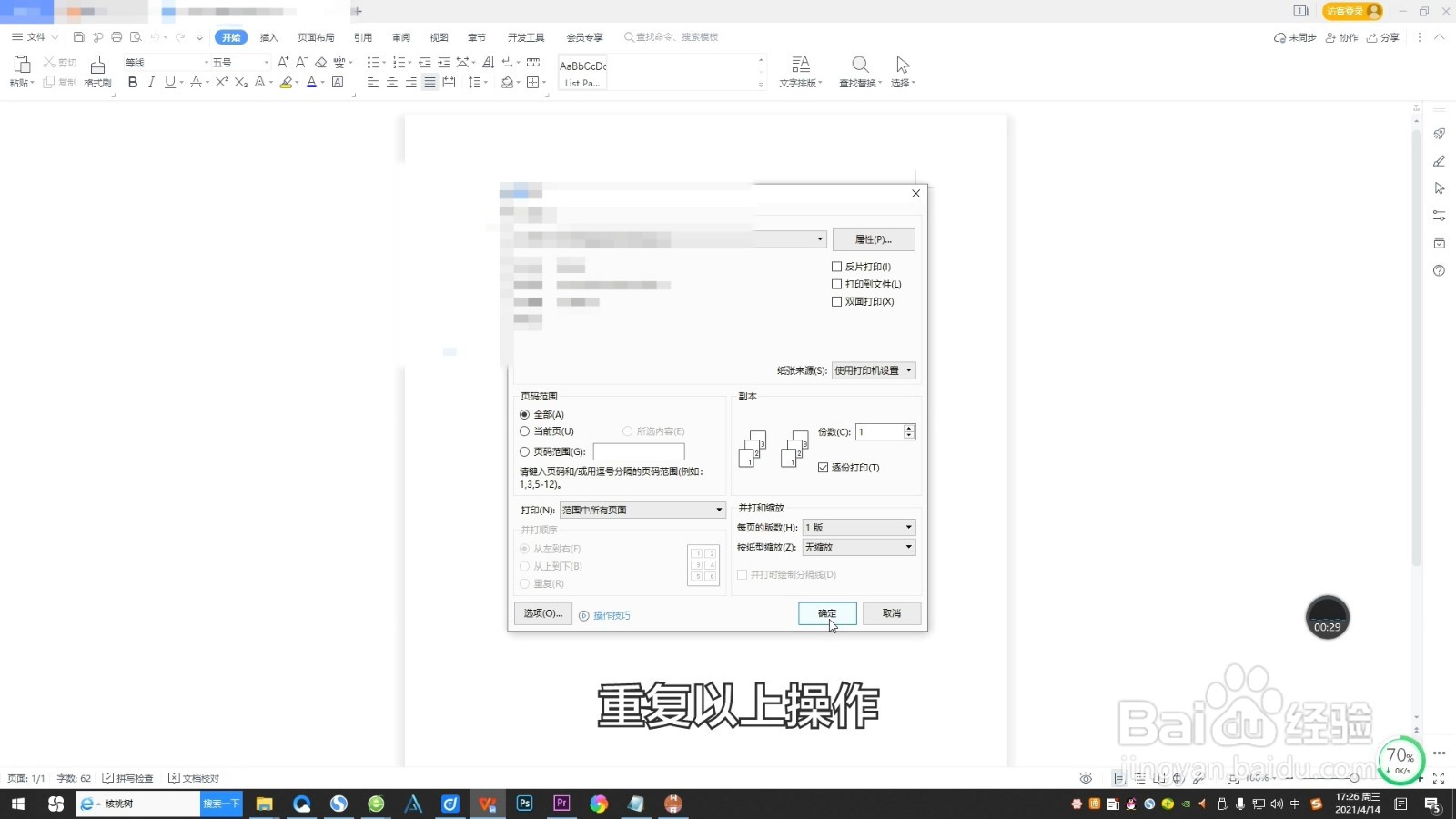 8/8
8/8再打印一次即可
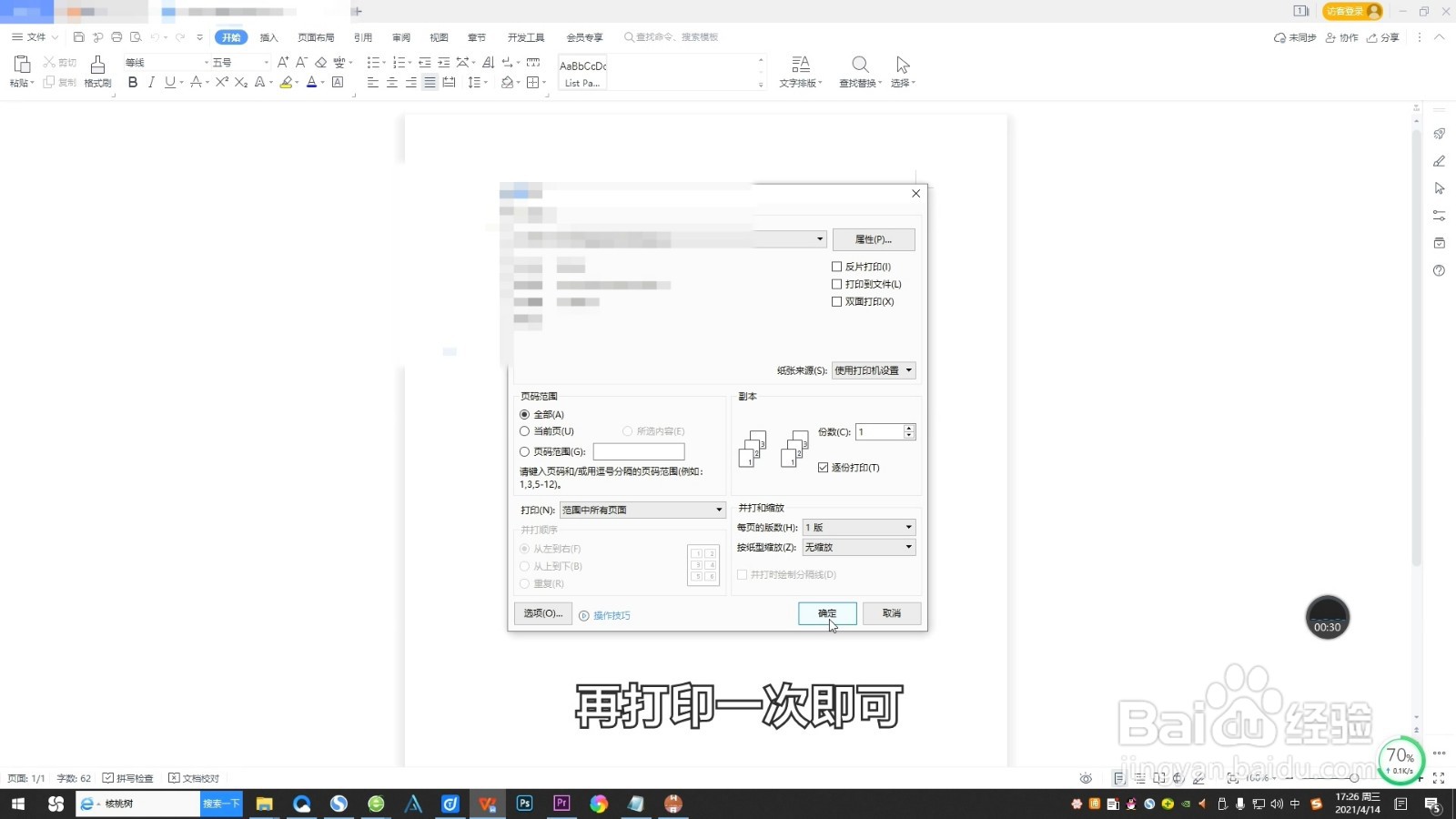
版权声明:
1、本文系转载,版权归原作者所有,旨在传递信息,不代表看本站的观点和立场。
2、本站仅提供信息发布平台,不承担相关法律责任。
3、若侵犯您的版权或隐私,请联系本站管理员删除。
4、文章链接:http://www.ff371.cn/art_729263.html
上一篇:浮岛物语萤火虫怎么抓
下一篇:多多买菜拒绝退款怎么办
 订阅
订阅